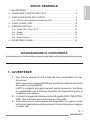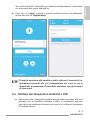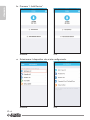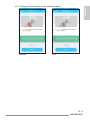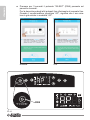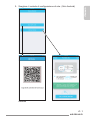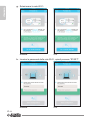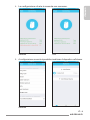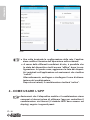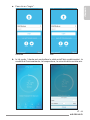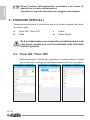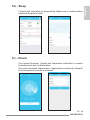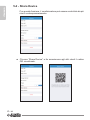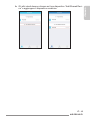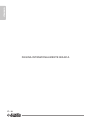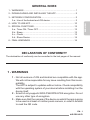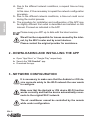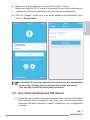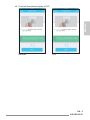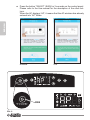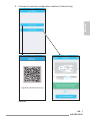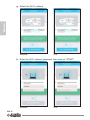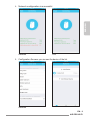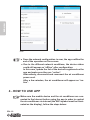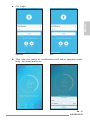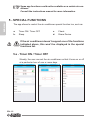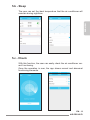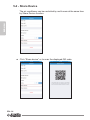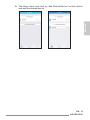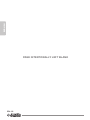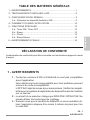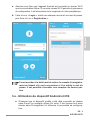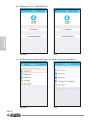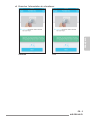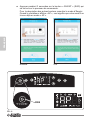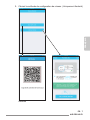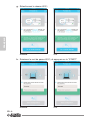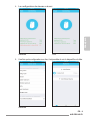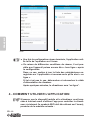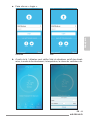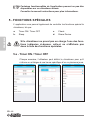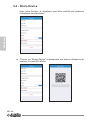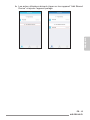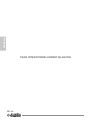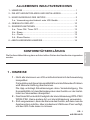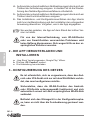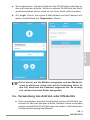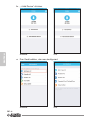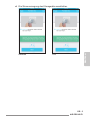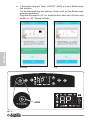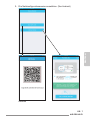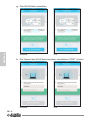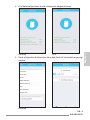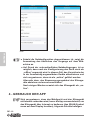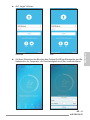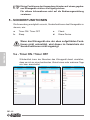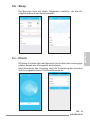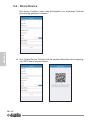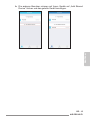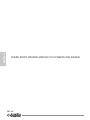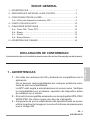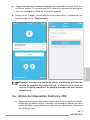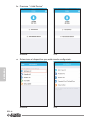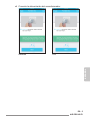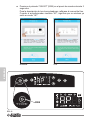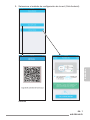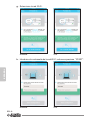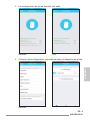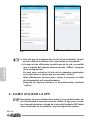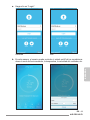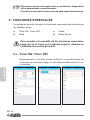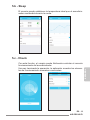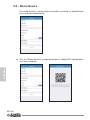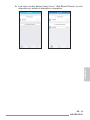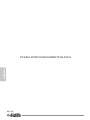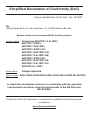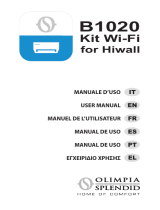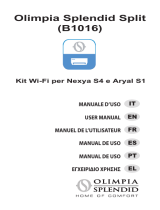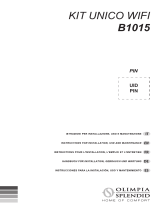DOLCECLIMA AIR PRO
WiFi
MANUALE UTENTE
CONTROLLO REMOTO CONDIZIONATORI VIA APP
USER’S MANUAL
REMOTE CONTROL OF AIR CONDITIONERS VIA APP
MODE D’EMPLOI DE L’UTILISATEUR
CONTRÔLE À DISTANCE DES CLIMATISEURS VIA APP
BENUTZERANLEITUNG
FERNSTEUERUNG VON KLIMAGERÄTEN MITTELS APP
MANUAL DE USUARIO
CONTROL REMOTO DE ACONDICIONADORES A TRAVÉS DE LA APP
IT
EN
FR
DE
ES

Per norme ed avvertenze fare riferimento al manuale Uso e Manutenzione.
Please refer to the Use and Maintenance manual for standards and warnings.
Pour les règles et les mises en garde, consulter le manuel d’Emploi et d’Entretien.
Für Normen und Hinweise wird auf die Bedienungs- und Wartungsanleitung verwiesen.
Para las normas y las advertencias, reérase al manual de Uso y Mantenimiento.

AIR PRO WI FI
ITALIANO
IT - 1
DICHIARAZIONE DI CONFORMITÀ
La dichiarazione di conformità può essere consultata nelle ultime pagine del manuale.
INDICE GENERALE
1 - AVVERTENZE ....................................................................................1
2 - SCARICARE E INSTALLARE L’APP .................................................2
3 - CONFIGURAZIONE DELLA RETE .................................................... 2
3.a - Utilizzo del dispositivo Android e iOS ........................................3
4 - COME USARE L’APP ......................................................................10
5 - FUNZIONI SPECIALI .......................................................................12
5.a - Timer ON / Timer OFF ............................................................. 12
5.b - Sleep .......................................................................................13
5.c - Check ......................................................................................13
5.d - Share Device ........................................................................... 14
6 - AVVERTENZE FINALI .....................................................................16
1 - AVVERTENZE
1 - Non tutte le versioni di iOS e Android sono compatibili con l’ap-
plicazione.
Non si assumono responsabilità per qualsiasi problema derivante
da questa incompatibilità.
L’APPèsoggettaadaggiornamentisenzapreavviso.Vericare
la compatibilità con il sistema operativo del dispositivo prima di
installarlo sullo stesso.
2- LosmartkitsupportaunicamentelacrittograaWPA-PSK/WPA2-
PSK.Nonutilizzarealcunaltrotipodicrittograa.
3 - Assicurarsi che la videocamera del dispositivo sul quale si vuole
utilizzare l’applicazione abbia almeno 5 milioni di pixel per leggere
il codice QR.

ITALIANO
IT - 2
4 - Acausadellediversecondizionidirete,potrebbevericarsiun
timeout della richiesta. In questo caso, sarà necessario ripetere
laproceduradicongurazionedirete.
5 - Acausadellediversecondizionidirete,potrebbevericarsiun
timeout durante il processo di controllo.
6 - Laproceduradiinstallazioneecongurazionedell’APPpotrebbe
essere leggermente differente da quanto descritto e installato nel
presente manuale. Procedere come indicato nell’APP.
Si prega di tenere aggiornata l’APP con l’ultima versione.
Non si assumono responsabilità per problemi causati
dalla linea internet, dal router Wi-Fi e da dispositivi smart.
Contattare il fornitore originale per ricevere assistenza.
2 - SCARICARE E INSTALLARE L’APP
a. Aprire rispettivamente “App Store” o “Google Play”.
b. Cercare l’applicazione “OS Comfort”.
c. Scaricare l’applicazione.
3 - CONFIGURAZIONE DELLA RETE
E’ necessario assicurarsi che il dispositivo Android o iOS
si connetta solamente alla rete Wi-Fi che si vuole con-
gurare.
Assicurarsi che la funzione Wi-Fi del dispositivo Android
o iOS funzioni correttamente e che si riconnetta automa-
ticamente alla rete Wi-Fi originale.
Quando il condizionatore è in fase di congurazione non
può essere controllato dal telecomando.
a. AssicurarsicheildispositivosiaconnessoallareteWi-Fichesivuole
utilizzare.

AIR PRO WI FI
ITALIANO
IT - 3
Seun’altrareteWi-Fidisturbailprocessodicongurazione,ènecessa-
rio rimuoverla dal vostro dispositivo.
b. Fare clic su “Login”, inserire il proprio indirizzo email e la password,
quindi fare clic su “Registration”.
È meglio accedere alla casella e-mail e attivare l’account di re-
gistrazione facendo clic sul collegamento nel caso in cui si
dimentichi la password. È possibile accedere con gli account
di terze parti.
3.a - Utilizzo del dispositivo Android e iOS
a. Assicurarsi che il dispositivo mobile sia già stato connesso alla rete
wireless che si desidera utilizzare. Inoltre, è necessario ignorare
ognialtraretewirelessirrilevantenelcasoincuiinuenziilprocesso
dicongurazione.

ITALIANO
IT - 4
b. Premere “+ Add Device”.
Android iOS
c. Selezionareildispositivochesistacongurando.
Android iOS

AIR PRO WI FI
ITALIANO
IT - 5
d. Collegare l’alimentazione del condizionatore.
Android iOS

SW8
ITALIANO
IT - 6
e. Premere per 3 secondi il pulsante “SILENT” (SW8) presente sul
pannello comandi.
Per la descrizione degli altri pulsanti fare riferimento al manuale Uso.
Quandoilcondizionatorevisualizza“AP”,signicacheilsuowire-
less è già entrato in modalità “AP”.
Android iOS

AIR PRO WI FI
ITALIANO
IT - 7
f. Scegliereilmetododicongurazionedirete.(SoloAndroid)
Android

ITALIANO
IT - 8
g. SelezionarelareteWi-Fi.
Android iOS
h. InserirelapassworddellareteWi-Fi,quindipremere“START”.
Android iOS

AIR PRO WI FI
ITALIANO
IT - 9
i. Lacongurazionedireteèavvenutaconsuccesso.
Android iOS
l.
Acongurazioneavvenutaèpossibilevisualizzareildispositivonell’elenco.
Android

ITALIANO
IT - 10
iOS
● Una volta terminata la congurazione della rete, l’applica-
zione notica il termine dell’operazione sullo schermo.
● A causa delle dierenti condizioni di rete, è possibile che
lo stato del dispositivo risulti ancora “oine” dopo la con-
gurazione. In questo caso, aggiornare la lista dei disposi-
tivi registrati sull’applicazione ed assicurarsi che risultino
“online”.
Alternativamente, scollegare e ricollegare il cavo di alimen-
tazione del condizionatore.
Dopo alcuni minuti, il condizionatore risulterà “online”.
4 - COME USARE L’APP
Assicurarsi che il dispositivo mobile e il condizionatore siano
connessi a Internet prima di utilizzare l’app per controllare il
condizionatore via internet (il simbolo WiFi deve acceso sul
display), seguire i seguenti passi:

AIR PRO WI FI
ITALIANO
IT - 11
a. Fare clic su “Login”.
Android iOS
b. In tal modo, l’utente può controllare lo stato on/off dei condizionatori, la
modalità di funzionamento, la temperatura, la velocità della ventola ecc.

ITALIANO
IT - 12
Alcune funzioni dell’applicazione potrebbero non essere di-
sponibili su un dato condizionatore.
Consultare il manuale istruzioni per maggiori informazioni.
5 - FUNZIONI SPECIALI
L’applicazione permette di controllare anche le funzioni speciali del condi-
zionatore, quali:
a. Timer ON / Timer OFF
b. Sleep
c. Check
d. Share Device
Se il condizionatore non supporta una delle funzioni indi-
cate sopra, questa non verrà visualizzata nella lista delle
funzioni speciali.
5.a - Timer ON / Timer OFF
Settimanalmente, l’utente può impostare il condizionatore in modo
che si accenda o spenga ad una determinata ora di uno o più giorni.

AIR PRO WI FI
ITALIANO
IT - 13
5.b - Sleep
L’utente può impostare la temperatura ideale che il condizionatore
manterrà durante la notte.
5.c - Check
Con questa funzione, l’utente può facilmente controllare il corretto
funzionamento del condizionatore.
Una volta terminata l’operazione, l’applicazione mostra gli elementi
di funzionamento normali e anormali.

ITALIANO
IT - 14
5.d - Share Device
Con questa funzione, il condizionatore può essere controllato da più
utenti contemporaneamente.
a. Cliccare “Share Device” e far scansionare agli altri utenti il codice
QR visualizzato.

AIR PRO WI FI
ITALIANO
IT - 15
b. Gli altri utenti devono cliccare sul loro dispositivo “Add Shared Devi-
ce” e aggiungere il dispositivo condiviso.

ITALIANO
IT - 16
6 - AVVERTENZE FINALI
Questo prodotto è conforme alla Parte 15 delle Regola-
mentazioni FCC (Federal Communications Commission)
e alla RSS-210 (Radio Standards Specications) dello In-
dustry & Science Canada.
L’utente deve rispettare due requisiti fondamentali per
poter utilizzare il prodotto:
1 - questo prodotto non può causare interferenze danno-
se;
2 - questo prodotto deve accettare ogni tipo di interfe-
renza ricevuta, incluse quelle che potrebbero causare
un funzionamento indesiderato.
Utilizzare il prodotto SEMPRE osservando le istruzioni
fornite.
Questo prodotto è conforme ai limiti di esposizione alle
radiazioni stabiliti dalla FCC e dalla IC (Industry Canada)
previsti per un ambiente non controllato.
Per evitare di superare i limiti di esposizione alle frequen-
ze radio stabiliti dalla FCC e IC, deve essere mantenuta
una distanza dall’antenna di almeno 20 cm durante il nor-
male funzionamento.
Cambi o modiche non espressamente approvate dalle
parti responsabili per la conformità potrebbero annullare
l’autorità dell’utilizzatore di utilizzare l’apparecchio.
Questa apparecchiatura è stata testata e giudicata conforme
ai limiti necessari per un dispositivo digitale di Classe B, in
conformità al Par. 15 della normativa FCC. Questi limiti sono
stati stabiliti per fornire una protezione ragionevole contro
interferenze dannose in un’installazione residenziale. Questa
apparecchiatura genera, utilizza e può irradiare energia in ra-
diofrequenza e, se non installata e utilizzata secondo le istru-
zioni, può causare interferenze dannose alle comunicazioni

AIR PRO WI FI
ITALIANO
IT - 17
radio. Tuttavia, non vi è alcuna garanzia che non si verichino
interferenze in una particolare installazione.
Se questa apparecchiatura causa interferenze dannose
alla ricezione radio o televisiva, che possono essere de-
terminate dallo spegnere e riaccendere l’apparecchio, si
consiglia all’utente di provare a correggere l’interferen-
za, adottando una o più delle seguenti misure:
– Riorientare o riposizionare l’antenna ricevente.
– Aumentare la distanza tra l’apparecchiatura e il ricevi-
tore.
– Collegare l’apparecchiatura a una presa su un circui-
to diverso da quello a cui è collegato il ricevitore.
– Consultare il rivenditore o un tecnico radio/TV esper-
to per ricevere assistenza.
La società non sarà responsabile per eventuali problemi
causati da Internet, router wireless e dispositivi Smart.
Si prega di contattare il fornitore originale per ottenere
ulteriore aiuto.
Questo manuale è stato creato per scopo informativo. La
ditta declina ogni responsabilità per i risultati di una pro-
gettazione o di una installazione basata sulle spiegazioni
e le speciche tecniche riportate in questo manuale. E’
inoltre vietata la riproduzione anche parziale sotto qual-
siasi forma dei testi e delle gure contenute in questo
manuale.

ITALIANO
IT - 18
PAGINA INTENZIONALMENTE BIANCA

AIR PRO WI FI
ENGLISH
EN - 1
DECLARATION OF CONFORMITY
The declaration of conformity can be consulted in the last pages of the manual.
GENERAL INDEX
1 - WARNINGS .......................................................................................1
2 - DOWNLOADING AND INSTALLING THE APP .................................2
3 - NETWORK CONFIGURATION .......................................................... 2
3.a - Use of the Android and iOS device ...........................................3
4 - HOW TO USE APP ..........................................................................10
5 - SPECIAL FUNCTIONS ....................................................................12
5.a - Timer ON / Timer OFF ............................................................. 12
5.b - Sleep .......................................................................................13
5.c - Check ......................................................................................13
5.d - Share Device ........................................................................... 14
6 - FINAL WARNINGS ..........................................................................16
1 - WARNINGS
1 - Not all versions of iOS and Android are compatible with the app.
We will not be responsible for any issue resulting from this incom-
patibility.
The APP is subject to updates without notice. Check compatibility
with the operating system of your device before installing it on the
device itself.
2 - Smart kit only supports WPA-PSK/WPA2-PSK encryption. Do not
use any other type of encryption.
3 - Make sure that the camera of the device on which the app is going
to be used is at least a 5 million pixels camera, in order to be able
to read the QR code.

ENGLISH
EN - 2
4 - Due to the different network conditions, a request time-out may
occur.
Inthiscase,it’llbenecessarytorepeatthenetworkconguration
procedure.
5 - Due to the different network conditions, a time-out could occur
during the control process.
6 - TheprocedureforinstallationandcongurationoftheAPPmay
be slightly different from what is described and installed on this
manual. Proceed as indicated in the APP.
Please keep you APP up to data with the letest version.
We will not be responsible for issues caused by the inter-
net, by the Wi-Fi router and by smart devices.
Please contact the original provider for assistance.
2 - DOWNLOADING AND INSTALLING THE APP
a. Open “App Store” or “Google Play” respectively.
b. Search the “OS Comfort” app.
c. Download the app.
3 - NETWORK CONFIGURATION
It is necessary to make sure that the Android or iOS de-
vice connects solely to the Wi-Fi network the user wants
to congure.
Make sure that the Android or iOS device Wi-Fi function
works correctly and that the device automatically recon-
nects to the original Wi-Fi network.
The air conditioner cannot be controlled by the remote
while under conguration.

AIR PRO WI FI
ENGLISH
EN - 3
a. Make sure that the device is connected to a Wi-Fi router.
Make sure that the Wi-Fi router is connected to the internet before pro-
ceedingwiththeuserregistrationandthenetworkconguration.
b. Click on “Login”, insert your own email address and password, then
click on “Registration”.
lt is better to log in your email box and active your registration
account by clicking link in case you forget the password.
You can log in with the third party accounts.
3.a - Use of the Android and iOS device
a. Make sure your mobile device has already been connect to the Wire-
less network which you want to use. Also, you need to forget other
irrelevantWirelessnetworkincaseitinuencesyourconguration
process.

ENGLISH
EN - 4
b. Press “+ Add Device”.
Android iOS
c. Select the appliance you are setting up.
Android iOS

AIR PRO WI FI
ENGLISH
EN - 5
d. Connect the power supply of AC.
Android iOS

SW8
ENGLISH
EN - 6
e.
Press the button “SILENT” (SW8) for 3 seconds on the control panel.
Please refer to the Use manual for the description of the other but-
tons.
When the AC displays ‘AP’, it means that the AC wireless has already
entered into ‘AP” Mode.
Android iOS

AIR PRO WI FI
ENGLISH
EN - 7
f. Choosethenetworkcongurationmethod.(Androidonly)
Android

ENGLISH
EN - 8
g. Select the Wi-Fi network.
Android iOS
h. Enter the Wi-Fi network password, then click on “START”.
Android iOS

AIR PRO WI FI
ENGLISH
EN - 9
i. Networkcongurationissuccessful.
Android iOS
l.
CongurationSuccessyoucanseethedeviceofthelist.
Android

ENGLISH
EN - 10
iOS
● Once the network conguration is over, the app noties the
end of the operation on the screen.
● Due to the dierent network conditions, the device status
could still appear as “oine” after conguration.
In this case, update the list of the devices registered on the
app and make sure they are “online”.
Alternatively, disconnect and reconnect the air conditioner
power cord.
After a few minutes, the air conditioner will appear as “on-
line”.
4 - HOW TO USE APP
Make sure the mobile device and the air conditioner are con-
nected to the Internet before using the app in order to control
the air conditioner via internet (the WiFi symbol must be illumi-
nated on the display), follow the steps below:

AIR PRO WI FI
ENGLISH
EN - 11
a. Clic “Login”.
Android iOS
b. Thus, user can control air conditioners on/off status, operation mode,
temp., fan speed and so on.

ENGLISH
EN - 12
Some app functions could not be available on a certain air con-
ditioner.
Consult the instructions manual for more information.
5 - SPECIAL FUNCTIONS
The app allows to control the air conditioner special function too, such as:
a. Timer ON / Timer OFF
b. Sleep
c. Check
d. Share Device
If the air conditioner doesn’t support one of the functions
indicated above, this won’t be displayed in the special
functions list.
5.a - Timer ON / Timer OFF
Weekly, the user can set the air conditioner so that it turns on or off
at a particular hour of one or more days.

AIR PRO WI FI
ENGLISH
EN - 13
5.b - Sleep
The user can set the ideal temperature that the air conditioner will
maintain during nighttime.
5.c - Check
With this function, the user can easily check the air conditioner cor-
rect functioning.
Once the operation is over, the app shows normal and abnormal
functioning elements.

ENGLISH
EN - 14
5.d - Share Device
The air conditioner can be controlled by multi-users at the same time
by Share Device function.
a. Click “Share device” or to scan the displayed QR code.

AIR PRO WI FI
ENGLISH
EN - 15
b. The other users must click on “Add Shared Device” on their device
and add the shared device.

ENGLISH
EN - 16
6 - FINAL WARNINGS
This product complies with Part 15 of the FCC Rules
(Federal Communications Commission) RSS-210 (Radio
Standards Specications) of Industry & Science Canada.
The user must observe two fundamental requirements in
order to be able to use the product:
1 - this product may not cause harmful interferences;
2 - this product must accept any kind of received inter-
ference, including those which could cause an unde-
sired operation.
ALWAYS use the product respecting the supplied in-
structions.
This product complies with FCC and IC (Industry Cana-
da) radiation exposure limits set forth for an uncontrolled
environment.
In order to avoid exceeding the FCC and IC radio frequen-
cy exposure limits, a distance of at least 20 cm must be
kept from the antenna during normal operation.
Changes or modications not expressly approved by the
parties responsible for compliance could void the user’s
authority to use the appliance.
This equipment has been tested and found to comply with the
limits for a Class B digital device, pursuant to part 15 of the
FCC Rules. These limits are designed to provide reasonable
protection against harmful interference in a residential instal-
lation. This equipment generates, uses and can radiate radio
frequency energy and, if not installed and used in accordance
with the instructions, may cause harmful interference to radio
communications. However, there is no guarantee that interfer-
ence will not occur in a particular installation.

AIR PRO WI FI
ENGLISH
EN - 17
If this equipment does cause harmful interference to ra-
dio or television reception, which can be determined by
turning the equipment o and on, the user is encouraged
to try to correct the interference by one or more of the
following measures:
- Reorient or relocate the receiving antenna.
- Increase the separation between the equipment and
receiver.
- Connect the equipment into an outlet on a circuit dif-
ferent from that to which the receiver is connected.
- Consult the dealer or en experienced radio/TV techni-
cian for help.
Company will not be liable for any issues and problems
caused by Internet, Wireless Router and Smart Devices.
Please contact the original provider to get further help.
This manual has been created for informative purpose.
The company declines every responsibility for the re-
sults of projecting or installation based on the explana-
tions and the technical specications given in this manu-
al. Is besides forbidden the reproduction under any form
of the texts and of the gures contained in this manual.

ENGLISH
EN - 18
PAGE INTENTIONALLY LEFT BLANK

AIR PRO WI FI
FRANÇAIS
FR - 1
DÉCLARATION DE CONFORMITÉ
La déclaration de conformité peut être consultée sur les dernières pages du mode
d’emploi.
TABLE DES MATIÈRES GÉNÉRALE
1 - AVERTISSEMENTS ...........................................................................1
2 - TÉLÉCHARGER ET INSTALLER L’APP ...........................................2
3 - CONFIGURATION DU RÉSEAU .......................................................2
3.a - Utilisation du dispositif Android et iOS ......................................3
4 - COMMENT UTILISER L’APPLICATION ..........................................10
5 - FONCTIONS SPÉCIALES ...............................................................12
5.a - Timer ON / Timer OFF ............................................................. 12
5.b - Sleep .......................................................................................13
5.c - Check ......................................................................................13
5.d - Share Device ........................................................................... 14
6 - AVERTISSEMENTS FINAUX ........................................................... 16
1 - AVERTISSEMENTS
1 - Toutes les versions d’iOS et d’Android ne sont pas compatibles
avec l’application.
Nous déclinons toute responsabilité pour tout problème pouvant
survenir de cette incompatibilité.
L’APPfaitl’objetdemisesàjoursanspréavis.Vérierlacompati-
bilité avec le système d’exploitation du dispositif avant de l’installer
sur ce dernier.
2 - Le smart kit ne prend en charge que WPA-PSK / WPA2-PSK. Ne
jamais utiliser tout autre type de cryptage.
3 - Assurez-vous que la caméra du dispositif où vous souhaitez uti-
liser l’application dispose d’au moins 5 milions de pixel pour lire
le code QR.

FRANÇAIS
FR - 2
4 - Enraisondesconditionsvariablesduréseau,unenededélai
d’ attente de demande pourrait se produire. Dans ce cas, il sera
nécessairerépétezlaprocéduredecongurationduréseau.
5 - Enraisondesconditionsvariablesduréseau,pourraitunende
délai d’ attente risque de se produire pendant le processus de
commande.
6 - Laprocédured’installationetdecongurationdel’APPpourrait
être légèrement différente de celle qui est décrite et installée dans
ce mode d’emploi. Procéder de la manière indiquée dans l’APP.
Prière de tenir à jour l’APP avec la dernière version.
Nous déclinons toute responsabilité en cas de problèmes
causés par la ligne Internet du routeur Wi-Fi et par les pé-
riphériques intelligents. Contactez le fournisseur d’ori-
gine pour bénécier de l’assistance.
2 - TÉLÉCHARGER ET INSTALLER L’APP
a. Accédez à l “App Store” ou utilisez “Google Play”.
b. Cherchez l’application “OS Comfort”.
c. Télécharger l’application.
3 - CONFIGURATION DU RÉSEAU
Il est nécessaire de s’assurer que le dispositif ou les ap-
plications iOS se connectent uniquement au réseau Wi-
Fi que vous souhaitez congurer.
Assurez-vous que la fonction Wi-Fi de l’appareil Android
ou iOS fonctionne correctement et qu’elle reconnecte
automatiquement au réseau Wi-Fi d’origine.
Lorsque le climatiseur est en phase de conguration, il
ne peut pas être contrôlé par la télécommande.

AIR PRO WI FI
FRANÇAIS
FR - 3
a.
Assurez-vous faire que l’appareil Android est connecté au réseau Wi-Fi
que vous souhaitez utiliser. Si un autre réseau Wi-Fi perturbe le processus
deconguration,ilestnécessairedelesupprimerdevôtrepériphérique.
b. Faire clic sur « Login », saisir son adresse courriel et son mot de passe,
puis faire clic sur « Registration ».
Il vaut accéder à la boîte mail et activer le compte d’enregistre-
ment en faisant clic sur la connexion si l’on oublie le mot de
passe. Il est possible d’accéder aux comptes de tierces par-
ties.
3.a - Utilisation du dispositif Android et iOS
a. S’assurer que le dispositif mobile a été déjà connecté au réseau
sanslquel’onsouhaiteutiliser.Enoutre,ilfautignorertoutautre
réseausanslinsigniants’ilinuenceleprocessusdecongura-
tion.

FRANÇAIS
FR - 4
b. Appuyer sur « + Add Device »
Android iOS
c. Sélectionnerledispositifquel’onestentraindecongurer.
Android iOS

AIR PRO WI FI
FRANÇAIS
FR - 5
d. Brancher l’alimentation du climatiseur.
Android iOS

SW8
FRANÇAIS
FR - 6
e. Appuyer pendant 3 secondes sur le bouton « SILENT » (SW8) qui
se trouve sur le panneau de commande.
Pour la description des autres boutons consulter le mode d’Emploi.
Quandleclimatiseurafche«AP»,cecisigniequevotresanslse
trouve déjà en mode « AP ».
Android iOS

AIR PRO WI FI
FRANÇAIS
FR - 7
f.
Choisirlaméthodedecongurationderéseau.(UniquementAndroid)
Android

FRANÇAIS
FR - 8
g. Sélectionnez le réseau Wi-Fi.
Android iOS
h. Saisissez le mot de passe Wi-Fi, et appuyez sur le “START”.
Android iOS

AIR PRO WI FI
FRANÇAIS
FR - 9
i. Lacongurationderéseauaréussi.
Android iOS
l.
Unefoisquelacongurationaeulieu,ilestpossibledevoirledispositifsurlaliste.
Android

FRANÇAIS
FR - 10
iOS
● Une fois la conguration réseau terminée, l’application noti-
e la n de l’opération sur l’écran.
● En raison de diérentes conditions de réseau, il est pos-
sible que l’appareil puisse encore être « hors ligne » après
la conguration.
Dans ce cas, mettez à jour la liste des périphériques en-
registrés sur l’application et assurez-vous qu’ils sont « en
ligne ».
Si tel n’est pas le cas, débranchez et rebranchez le câble
d’alimentation du climateur.
Après quelques minutes, le climatiseur sera “en ligne”.
4 - COMMENT UTILISER L’APPLICATION
S’assurer que le dispositif mobile et le climatiseur sont bran-
chés à Internet avant d’utiliser l’app pour contrôler le climati-
seur via internet (le symbole WiFi doit être allumé sur l’écran),
procéder de la manière suivante :

AIR PRO WI FI
FRANÇAIS
FR - 11
a. Faire clic sur « Login ».
Android iOS
b.
Àpartirdelà,l’utilisateurpeut vérierl’état duclimatiseur on/offdesclimati-
seurs, le mode de fonctionnement, la température, la vitesse du ventilateur, etc.

FRANÇAIS
FR - 12
Certaines fonctionnalités de l’application peuvent ne pas être
disponibles sur un climatiseur donné.
Consulter le manuel instructions pour plus informations.
5 - FONCTIONS SPÉCIALES
L’applicationvouspermetégalementdecontrôlerlesfonctionsspécialla
climatiseur, tel que:
a. Timer ON / Timer OFF
b. Sleep
c. Check
d. Share Device
Si le climatiseur ne prend pas en charge l’une des fonc-
tions indiquées ci-dessus, celle-ci ne s’achera pas
dans la liste des fonctions spéciales.
5.a - Timer ON / Timer OFF
Chaque semaine, l’utilisateur peut dénir le climatiseur pour qu’il
s’allumeous’éteigneàuneheurespéciqued’unouplusieursjours.

AIR PRO WI FI
FRANÇAIS
FR - 13
5.b - Sleep
L’ utilisateur peut régler la température idéale que le climatiseur gar-
dera pendant la nuit.
5.c - Check
Cettefonctionpermetàl’utilisateurdevérierfacilementlebonfonc-
tionnement du climatiseur.
Unefoisl’opérationterminée,l’applicationafchedesélémentsde
fonctionnement normaux et anormaux.

FRANÇAIS
FR - 14
5.d - Share Device
Aveccettefonction,leclimatiseurpeutêtrecontrôlépar plusieurs
utilisateurs simultanément.
a. Cliquez sur “Share Device” et demandez aux autres utilisateurs de
scannerlecodeQRafché.

AIR PRO WI FI
FRANÇAIS
FR - 15
b. Les autres utilisateurs doivent cliquer sur leur appareil “Add Shared
Device” et ajouter l’appareil partagé.

FRANÇAIS
FR - 16
6 - AVERTISSEMENTS FINAUX
Ce produit est conforme à la partie 15 du règlement de
la FCC (Federal Communications Commission) et au
RSS-210 (Radio Standards Specications) du Industry &
Science du Canada.
L’utilisateur doit respecter deux exigences fondamen-
tales pour pouvoir utiliser le produit:
1 - ce produit ne peut pas causer d’interférence nui-
sibles;
2 - ce produit doit accepter tout type d’interférence re-
çue, y compris celles qui peuvent provoquer un fonc-
tionnement indésirable.
Utiliser le produit TOUJOURS en observant les instruc-
tions fournies. Ce produit est conforme aux limites d’expo-
sition aux rayonnements établies par la FCC et l’IC (Indus-
try Canada) destinées à un environnement non contrôlé.
Pour éviter de dépasser les limites d’exposition aux ra-
diofréquences établies par le FCC et le CI, une distance
minimale d’au moins 20 cm doit être maintenue pendant
le fonctionnement normal.
Les changements ou modications non expressément ap-
prouvés par les parties responsables de la conformité pour-
raient annuler l’autorité de l’utilisateur à utiliser l’équipement.
Cet appareil a été testé et estimé conforme aux limites néces-
saires pour un dispositif numérique de Classe B, conformément
au Par. 15 de la règlementation FCC. Ces limites ont été établies
pour fournir une protection raisonnable contre les interférences
nuisibles dans une installation résidentielle. Cet appareil gé-
nère, utilise et peut irradier de l’énergie par fréquence radio et,
s’il n’est pas installé et utilisée selon les instructions, il peut
provoquer des interférences nuisibles aux communications ra-
dio. Il n’existe toutefois aucune garantie que de telles interfé-
rences ne se produiront pas dans une certaine installation.

AIR PRO WI FI
FRANÇAIS
FR - 17
Si cet appareil provoque des interférences nuisibles à la
réception radio ou télévisée, pouvant être déterminées
par l’extinction ou le rallumage de l’appareil, il est conseil-
lé à l’utilisateur d’essayer de corriger l’interférence, en
prenant une ou plusieurs des mesures suivantes :
– Réorienter ou replacer l’antenne de réception.
– Augmenter la distance entre l’appareil et le récepteur.
– Brancher l’appareil à une prise sur un circuit diérent
de celui auquel le récepteur a été branché.
– Consulter le revendeur ou un technicien radio/TV ex-
pert pour l’assistance.
La société ne sera pas responsable pour les éventuels
problèmes provoqués par Internet, le routeur sans l et
les dispositifs Smart.
Prière de contacter le fournisseur original pour obtenir
une aide supplémentaire.
Ce mode d’emploi a été créé à des ns d’information.
La société décline toute responsabilité pour les résultats
d’un projet ou d’une installation qui se base sur les expli-
cations et les spécications techniques contenues dans
ce mode d’emploi. La reproduction même partielle, sous
toute forme que ce soit, des textes et des dessins conte-
nus dans ce mode d’emploi, est en outre interdite.

FRANÇAIS
FR - 18
PAGE INTENTIONNELLEMENT BLANCHE

AIR PRO WI FI
DE - 1
DEUTSCH
KONFORMITÄTSERKLÄRUNG
Die Konformitätserklärung kann auf den letzten Seiten des Handbuchs eingesehen
werden.
ALLGEMEINES INHALTSVERZEICHNIS
1 - HINWEISE .........................................................................................1
2 - DIE APP HERUNTERLADEN UND INSTALLIEREN .........................2
3 - KONFIGURIERUNG DES NETZES ..................................................2
3.a - Verwendung des Android- oder iOS-Geräts ..............................3
4 - GEBRAUCH DER APP ....................................................................10
5 - SONDERFUNKTIONEN ..................................................................12
5.a - Timer ON / Timer OFF ............................................................. 12
5.b - Sleep .......................................................................................13
5.c - Check ......................................................................................13
5.d - Share Device ........................................................................... 14
6 - ABSCHLIESSENDE HINWEISE ......................................................16
1 - HINWEISE
1 - Nicht alle Versionen von iOS und Android sind mit der Anwendung
kompatibel.
Für jegliches auf diese Inkompatibilität zurückzuführendes Problem
wird keinerlei Haftung übernommen.
Die App unterliegt Aktualisierungen ohne Vorankündigung. Die
Kompatibilität mit dem Betriebssystem des Geräts vor der Instal-
lation auf demselben überprüfen.
2 - Das Smart Kit unterstützt lediglich die Verschlüsselung WPA-PSK/
WPA2-PSK. Keine andere Art von Verschlüsselung verwenden.
3 - Sich vergewissern, dass die Kamera des Geräts, auf dem man die
App benutzen möchte, über mindestens 5 Millionen Pixel verfügt,
um den QR-Code lesen zu können.

DE - 2
DEUTSCH
4 - Aufgrund der unterschiedlichen Netzbedingungen könnte sich ein
Timeout der Anforderung ereignen. In diesem Fall ist die Wieder-
holung des Netzkongurationsverfahrens erforderlich.
5 - Aufgrund der unterschiedlichen Netzbedingungen könnte sich ein
Timeout des Kontrollverfahrens ereignen.
6 - Das Installations- und Kongurationsverfahren der App könnte
leicht von der Beschreibung und der Installation der vorliegenden
Anweisung abweichen. Vorgehen, wie in der App angegeben.
Sie werden gebeten, die App auf dem Stand der letzten Ver-
sion zu halten.
Für von der Internet-Verbindung, vom WLAN-Router
oder von Smart-Geräten verursachten Problemen wird
keine Haftung übernommen. Sich wegen Hilfe an den ur-
sprünglichen Zulieferer wenden.
2 - DIE APP HERUNTERLADEN UND
INSTALLIEREN
a. „App Store“ beziehungsweise „Google Play“ öffnen.
b. Die App „OS Comfort“ suchen.
c. Die Anwendung herunterladen.
3 - KONFIGURIERUNG DES NETZES
Es ist erforderlich, sich zu vergewissern, dass das And-
roid- oder iOS-Gerät sich nur mit dem WLAN-Netz verbin-
det, das man kongurieren möchte.
Sicherstellen, dass die WLAN-Funktion des Android-
oder iOS-Geräts ordnungsgemäß funktioniert und sich
automatisch erneut mit dem ursprünglichen WLAN-Netz
verbindet.
Bendet sich das Klimagerät in der Kongurationspha-
se, kann er nicht über die Fernbedienung gesteuert wer-
den.

AIR PRO WI FI
DE - 3
DEUTSCH
a. Sich vergewissern, dass das Gerät mit dem WLAN-Netz verbunden ist,
das man benutzen möchte. Sollte ein anderes WLAN-Netz das Kon-
gurationsverfahren stören, muss es von Ihrem Gerät entfernt werden.
b. Auf „Login“ klicken, die eigene E-Mail-Adresse und das Passwort ein-
geben, anschließend auf „Registration“ klicken.
Es ist besser, auf die Mailbox zuzugreifen und den Melde-Ac-
count zu aktivieren, indem man auf die Verbindung klickt, für
den Fall, dass man das Passwort vergessen hat. Es ist mög-
lich, mit den Accounts Dritter zuzugreifen.
3.a - Verwendung des Android- oder iOS-Geräts
a. Sich vergewissern, dass das Gerät bereits mit dem WLAN-Netz ver-
bunden ist, das man benutzen möchte. Darüber hinaus muss jedes
andere unerhebliche WLAN-Netz ignoriert werden, sollte dieses den
Kongurationsvorgang beeinussen.

DE - 4
DEUTSCH
b. „+ Add Device“ drücken
Android iOS
c. Das Gerät wählen, das man konguriert.
Android iOS

AIR PRO WI FI
DE - 5
DEUTSCH
d. Die Stromversorgung des Klimageräts anschließen.
Android iOS

SW8
DE - 6
DEUTSCH
e. 3 Sekunden lang die Taste „SILENT“ (SW8) auf dem Bedienungs-
feld drücken.
Für die Beschreibung der anderen Tasten wird auf die Bedienungs-
anleitung verwiesen.
Zeigt das Klimagerät „AP“ an, bedeutet dies, dass sein Wireless sich
bereits im „AP“-Modus bendet.
Android iOS

AIR PRO WI FI
DE - 7
DEUTSCH
f. Die Netzkongurationsweise auswählen. (Nur Android)
Android

DE - 8
DEUTSCH
g. Das WLAN-Netz auswählen.
Android iOS
h.
Das Passwort des WLAN-Netzes eingeben, anschließend „START“ drücken.
Android iOS

AIR PRO WI FI
DE - 9
DEUTSCH
i. Die Netzkonguration wurde erfolgreich abgeschlossen.
Android iOS
l.
Nach erfolgreicher Konguration kann das Gerät im Verzeichnis angezeigt
werden.
Android

DE - 10
DEUTSCH
iOS
● Sobald die Netzkonguration abgeschlossen ist, zeigt die
Anwendung den Abschluss des Vorgangs auf dem Bild-
schirm an.
● Auf Grund der unterschiedlichen Netzbedingungen, ist es
möglich, dass nach der Kongurierung das Gerät noch als
„oine“ angezeigt wird. In diesem Fall, das Verzeichnis der
in der Anwendung angemeldeten Geräte aktualisieren und
sich vergewissern, dass sie als „online“ geführt werden.
Alternativ dazu, das Stromversorgungskabel des Klimage-
räts abziehen und erneut anschließen.
Nach einigen Minuten erweist sich das Klimagerät als „on-
line“.
4 - GEBRAUCH DER APP
Sich vergewissern, dass das Mobilgerät und das Klimagerät
mit Internet verbunden sind, bevor die App verwendet wird, um
das Klimagerät über Internet zu bedienen (das WLAN-Symbol
muss auf dem Display leuchten), folgende Schritte befolgen:

AIR PRO WI FI
DE - 11
DEUTSCH
a. Auf „Login“ klicken.
Android iOS
b.
Auf diese Weise kann der Benutzer den Zustand On/Off der Klimageräte, den Be-
triebsmodus, die Temperatur, die Geschwindigkeit des Lüfter usw.kontrollieren.

DE - 12
DEUTSCH
Einige Funktionen der Anwendung könnten auf einem gegebe-
nen Klimagerät nicht zur Verfügung stehen.
Für nähere Informationen wird auf die Bedienungsanleitung
verwiesen.
5 - SONDERFUNKTIONEN
Die Anwendung ermöglicht es auch, Sonderfunktionen des Klimageräts zu
steuern, wie:
a. Timer ON / Timer OFF
b. Sleep
c. Check
d. Share Device
Wenn das Klimagerät eine der oben aufgeführten Funk-
tionen nicht unterstützt, wird dieses im Verzeichnis der
Sonderfunktionen nicht angezeigt.
5.a - Timer ON / Timer OFF
Wöchentlich kann der Benutzer das Klimagerät derart einstellen,
dass es sich zu einer bestimmten Uhrzeit eines oder mehrerer Tage
ein- bzw. ausschaltet.

AIR PRO WI FI
DE - 13
DEUTSCH
5.b - Sleep
Der Benutzer kann die ideale Temperatur einstellen, die das Kli-
magerät während der Nacht beibehält.
5.c - Check
Mit dieser Funktion kann der Benutzer fanz einfach den ordnungsge-
mäßen Betrieb des Klimageräts kontrollieren.
Nach Abschluss des Vorgangs zeigt die Anwendung die normalen
und die ungewöhnlichen Funktionselemente an.

DE - 14
DEUTSCH
5.d - Share Device
Mit dieser Funktion kann das Klimagerät von mehreren Nutzern
gleichzeitig gesteuert werden.
a. Auf „Share Device“ klicken und die anderen Benutzer den angezeig-
ten QR-Code scannen lassen.

AIR PRO WI FI
DE - 15
DEUTSCH
b. Die anderen Benutzer müssen auf ihrem Geräts auf „Add Shared
Device“ klicken und das geteilte Gerät hinzufügen.

DE - 16
DEUTSCH
6 - ABSCHLIESSENDE HINWEISE
Dieses Erzeugnis entspricht dem Teil 15 der FCC-Bestim-
mungen (Federal Communications Commission) und der
RSS-210 (Radio Standards Specications) des Industry
& Science Canada.
Der Benutzer muss zwei wesentliche Anforderungen er-
füllen, um das Erzeugnis zu nutzen:
1 - Dieses Erzeugnis kann keine schädlichen Interferen-
zen verursachen;
2 - Dieses Erzeugnis muss jede Art empfangener Interfe-
renz annehmen, einschließlich derer, die einen uner-
wünschten Betrieb verursachen könnten.
Das Erzeugnis STETS unter Beachtung der gelieferten
Anweisungen benutzen.
Dieses Erzeugnis entspricht den von der FCC und der IC
(Industry Canada) festgelegten Grenzwerten der Strahle-
nexposition, die für nicht kontrollierte Umgebungen vor-
gesehen sind.
Um die Überschreitung der von FCC und IC festgelegten
Grenzwerte der Funkfrequenzexposition zu vermeiden,
ist ein Abstand von mindestens 20 cm von der Antenne
während des normalen Betriebs einzuhalten.
Nicht ausdrücklich von den Verantwortlichen für die Ent-
sprechung genehmigte Veränderungen könnten die Befug-
nis des Benutzers zur Nutzung des Geräts erlöschen lassen.
Diese Vorrichtung wurde getestet und für ein digitales Gerät
der Klasse B erforderliche Grenzwerte entsprechend befun-
den, in Übereinstimmung mit Abs. 15 der FCC-Norm. Diese
Grenzwerte wurden festgelegt, um einen zumutbaren Schutz
gegen schädliche Interferenzen in einem häuslichen Umfeld zu
bieten. Diese Vorrichtung erzeugt, verwendet und kann Ener-
gie in Form von Funkfrequenzen ausstrahlen und kann, falls

AIR PRO WI FI
DE - 17
DEUTSCH
sie nicht gemäß der Anweisungen genutzt wird, für den Funk-
verkehr schädliche Interferenzen verursachen. Gleichwohl be-
steht keinerlei Garantie, dass sich nicht in einer besonderen
Installation Interferenzen ereignen.
Sollte diese Vorrichtung für den Rundfunk- und Fern-
sehempfang schädliche Interferenzen verursachen, die
durch das Ein- und Ausschalten des Geräts bewirkt wer-
den, wird dem Benutzer empfohlen, zu versuchen, die
Interferenz zu beheben, indem eine oder mehrere der fol-
genden Maßnahmen getroen werden:
– Die Empfangsantenne neu ausrichten oder neu plat-
zieren.
– Den Abstand zwischen der Vorrichtung und dem Emp-
fänger vergrößern.
– Die Vorrichtung an einem anderen Stromkreis an-
schließen, als dem, an dem der Empfänger ange-
schlossen ist.
– Den Verkäufer oder einen Rundfunk- oder Fern-
seh-Fachmann zu Rate ziehen, um Hilfe zu erhalten.
Die Firma haftet nicht für etwaige durch Internet,
WLAN-Router und Smart-Geräte verursachte Probleme.
Sie werden gebeten, den ursprünglichen Zulieferer zu
kontaktieren, um weitere Hilfe zu erhalten.
Diese Anleitung wurde nur zu Informationszwecken ge-
schaen. Die Firma lehnt jegliche Haftung für das Er-
gebnis einer auf die Erklärungen und die technischen
Angaben dieser Anleitung gründenden Planung oder Ins-
tallation ab. Darüber hinaus ist die auch teilweise Verviel-
fältigung der in dieser Anleitung enthaltenen Texte und
Abbildungen auf jede Weise untersagt.

DE - 18
DEUTSCH
DIESE SEITE WURDE ABSICHTLICH WEISS GELASSEN

AIR PRO WI FI
ESPAÑOL
ES - 1
DECLARACIÓN DE CONFORMIDAD
La declaración de conformidad se puede consultar en las últimas páginas del manual.
ÍNDICE GENERAL
1 - ADVERTENCIAS ...............................................................................1
2 - DESCARGAR E INSTALAR LA APLICACIÓN ................................... 2
3 - CONFIGURACIÓN DE LA RED ......................................................... 2
3.a - Utilizo del dispositivo Android y iOS ..........................................3
4 - COMO UTILIZAR LA APP ................................................................10
5 - FUNCIONES ESPECIALES ............................................................12
5.a - Timer ON / Timer OFF ............................................................. 12
5.b - Sleep .......................................................................................13
5.c - Check ......................................................................................13
5.d - Share Device ........................................................................... 14
6 - ADVERTENCIAS FINALES .............................................................16
1 - ADVERTENCIAS
1 - No todas las versiones de iOS y Android son compatibles con la
aplicación.
No se asumen responsabilidades por cualquier problema resul-
tante de esta incompatibilidad.
LaAPPestásujetaaactualizacionessinprevioaviso.Verique
la compatibilidad con el sistema operativo del dispositivo antes
de instalarlo en el mismo.
2 - El smart kit es compatible solamente con la criptografía WPA-PSK/
WPA2-PSK. No utilice ningún otro tipo de criptografía.
3 - Asegurarse de que la videocámara del aparato donde se quiere
utilizar la aplicación tenga por lo menos 5 millones de píxeles para
leer el código QR.

ESPAÑOL
ES - 2
4 - A causa de las diferentes condiciones de la red, podría ocurrir
un timeout de la solicitud. En este caso, será necesario repetir el
procedimientodeconguracióndelared.
5 - A causa de las diferentes condiciones de la red, podría ocurrir un
timeout durante el proceso de control.
6 - ElprocedimientodeinstalaciónyconguracióndelaAPPpodría
ser ligeramente diferente de lo que se describe e instala en este
manual. Proceda tal como se indica en la APP.
Por favor mantenga la APP actualizada con la última versión.
No se asumen responsabilidades por problemas cau-
sados por el internet, por el router Wi-Fi y por aparatos
inteligentes. Contacte el proveedor original para recibir
asistencia.
2 - DESCARGAR E INSTALAR LA APLICACIÓN
a. Utilizar “App Store” o “Google Play” respectivamente.
b. Buscar la aplicación “OS Comfort”.
c. Descargar la aplicación.
3 - CONFIGURACIÓN DE LA RED
Es necesario asegurarse de que el aparato Android o iOS
se conecte solamente a la red Wi-Fi que se quiere con-
gurar.
Asegurarse de que la función Wi-Fi del aparato Android
o iOS funcione correctamente y que se vuelva a conectar
automáticamente a la red Wi-Fi original.
Cuando el acondicionar está en fase de conguración no
se puede controlar a través del mando a distancia.

AIR PRO WI FI
ESPAÑOL
ES - 3
a. Asegurarse de que el aparato Android sea conectado a la red Wi-Fi que
sequiereutilizar.SiunaotraredWi-Fiafectaelprocesodecongura-
ción, es necesario quitarla de su proprio aparato.
b. Haga clic en “Login”, introduzca su correo electrónico y password, en-
tonces haga clic en “Registration”.
Es mejor acceder a la casilla de correo electrónico y activar su
cuenta de registro haciendo clic en el vínculo en el caso de
que se olvide la password. Es posible acceder con las cuentas
de terceros.
3.a - Utilizo del dispositivo Android y iOS
a. Asegúrese de que el dispositivo móvil ya esté conectado a la red wi-
reless que se desea utilizar. Además, es necesario ignorar las otras
redeswirelessirrelevantesenelcasodequeinuencienelproceso
deconguración.

ESPAÑOL
ES - 4
b. Presione “+ Add Device”
Android iOS
c. Seleccioneeldispositivoqueestásiendocongurado.
Android iOS

AIR PRO WI FI
ESPAÑOL
ES - 5
d. Conecte la alimentación del acondicionador.
Android iOS

SW8
ESPAÑOL
ES - 6
e.
Presione el pulsador “SILENT” (SW8) en el panel de mandos durante 3
segundos.
Paraladescripcióndelosotrospulsadores,reérasealmanualdeUso.
Cuandoelacondicionadorvisualiza“AP”,signicaquesuwirelessya
entró en modo “AP”.
Android iOS

AIR PRO WI FI
ESPAÑOL
ES - 7
f. Seleccioneelmétododeconguracióndelared.(SóloAndroid)
Android

ESPAÑOL
ES - 8
g. Seleccione la red Wi-Fi.
Android iOS
h.
Introduzca la contraseña de la red Wi-Fi, entonces presione “START”.
Android iOS

AIR PRO WI FI
ESPAÑOL
ES - 9
i. Laconguracióndelaredterminóconéxito.
Android iOS
l.
Altérminodelaconguración,esposiblevisualizareldispositivoenlalista.
Android

ESPAÑOL
ES - 10
iOS
● Una vez que la conguración de la red ha terminado, la apli-
cación notica el término de la operación en la pantalla.
● A causa de las diferentes condiciones de la red, es posible
que el estado del aparato todavía resulte “oine” después
de la conguración.
En este caso, actualice la lista de los aparatos registrados
en la aplicación y asegúrese que resulten “online”.
Alternativamente, desconecte y vuelva a conectar el cable
de alimentación del acondicionador.
Después de algunos minutos, el acondicionador resultará
“online”.
4 - COMO UTILIZAR LA APP
Asegúrese de que el dispositivo móvil y el acondicionador es-
tén conectados a Internet antes de utilizar la app para contro-
lar el acondicionador a través de internet (el símbolo WiFi debe
estar iluminado en la pantalla), siga los siguientes pasos:

AIR PRO WI FI
ESPAÑOL
ES - 11
a. Haga clic en “Login”.
Android iOS
b.
En esta manera, el usuario puede controlar el estado on/off de los acondiciona-
dores el modo de funcionamiento, la temperatura, la velocidad del ventilador, etc.

ESPAÑOL
ES - 12
Algunas funciones de la aplicación no podrían ser disponibles
en un determinado acondicionador.
Consultar el manual de instrucciones para más informaciones.
5 - FUNCIONES ESPECIALES
La aplicación permite controlar las funciones especiales del acondiciona-
dor también, como:
a. Timer ON / Timer OFF
b. Sleep
c. Check
d. Share Device
Para acceder a la pantalla de las funciones especiales,
haga clic en el icono en la esquina superior derecha en
la interfaz del control principal.
5.a - Timer ON / Timer OFF
Semanalmente, el usuario puede congurar el acondicionador de
modo que se encienda u apague a una determinada hora de un uno
o más días.

AIR PRO WI FI
ESPAÑOL
ES - 13
5.b - Sleep
El usuario puede establecer la temperatura ideal que el acondicio-
nador mantendrá durante la noche.
5.c - Check
Con esta función, el usuario puede fácilmente controlar el correcto
funcionamiento del acondicionador.
Una vez terminada la operación, la aplicación muestra los elemen-
tos de funcionamiento normales e anormales.

ESPAÑOL
ES - 14
5.d - Share Device
Con esta función, varios usuarios pueden controlar el acondiciona-
dor contemporáneamente.
a. Clic en “Share Device” y haga escanear el código QR visualizado a
los otros usuarios.

AIR PRO WI FI
ESPAÑOL
ES - 15
b. Los otros usuario deben hacer clic en “Add Shared Device” en sus
dispositivos y añadir el dispositivo compartido.

ESPAÑOL
ES - 16
6 - ADVERTENCIAS FINALES
Este producto cumple con la Parte 15 de las Regulacio-
nes FCC (Federal Communications Commission) y con
la RSS-210 (Radio Standards Specications) del Industry
& Science Canada.
El usuario debe respetar dos requisitos fundamentales
para poder utilizar el producto:
1 -
este producto no puede causar interferencias nocivas;
2 - este producto debe aceptar cualquier tipo de interfe-
rencia recibida, incluidas las que podrían causar un
funcionamiento indeseado.
SIEMPRE utilice el producto respetando las instrucciones
suministradas. Este producto cumple con los limites de ex
-
posición a la radiación establecidos por la FCC y por la IC
(Industry Canada) previstos para un ambiente incontrolado.
Para evitar superar los limites de exposición a las fre-
cuencias de radio establecidos por la FCC y la IC, debe
ser mantenida un distancia mínima de 20 cm de la antena
durante el funcionamiento normal.
Cambios o modicaciones no expresamente aprobados
por las partes responsables de la conformidad podrían
anular la autoridad del usuario de utilizar el aparato.
Este equipo ha sido probada juzgada conforme a los límites
necesarios para un dispositivo digital de Clase B, en confor-
midad con el Párr. 15 de la normativa FCC. Estos límites se
establecieron para suministrar una protección razonable con-
tra interferencias dañosas en una instalación residencial. Este
equipo genera, utiliza y puede irradiar energía en radiofrecuen-
cia y, si no se instala y utiliza según las instrucciones, puede
causar interferencias dañosas para las comunicaciones radio.
Sin embargo, no hay ninguna garantía que no ocurran interfe-
rencias en una instalación particular.

AIR PRO WI FI
ESPAÑOL
ES - 17
Si este equipo causa interferencias dañosas para la re-
cepción radio o televisiva que se pueden determinar
gracias al apagamiento y al reencendido del aparato, se
aconseja intentar corregir la interferencia utilizando uno
o más de los siguientes métodos:
– Reoriente o vuelva a posicionar la antena de recep-
ción.
– Aumente la distancia entre el equipo y el receptor.
– Conecte el equipo a un enchufe en un circuito diferen-
te de lo al cual el receptor está conectado.
– Consulte al vendedor o a un técnico radio/TV experto
para recibir asistencia.
La empresa no será responsable por posibles problemas
causados por Internet, router wireless y dispositivos
Smart.
Por favor contacte al suministrador para obtener ayuda
adicional.
Este manual se creó para propósitos informativos. La
empresa rechaza toda responsabilidad por los resulta-
dos de un diseño o de una instalación basados en expli-
caciones y especicaciones técnicas indicadas en este
manual. Es además prohibida la reproducción, también
parcial y de cualquier tipo de los textos y de las guras
contenidas en este manual.

ESPAÑOL
ES - 18
PÁGINA INTENCIONADAMENTE BLANCA

Simplied Declaration of Conformity (DoC)
Unique identification of this DoC: Apr, 20 2021
We,
Olimpia Splendid S.p.A. Via Industriale, 1/3, 25050Cellatica (Bs) Italy
declare under our sole responsibility that the product:
product name: Dolceclima AIR PRO 13 A+ WiFi,
trade name:
AIR PRO 14 WiFi,
AIR PRO 14 HP WiFi,
AIR PRO 14 WiFi CH,
AIR PRO 14 HP WiFi CH,
AIR PRO 13 A+ WiFi UK,
AIR PRO 14 WiFi UK,
AIR PRO 14 HP WiFi UK
AIR PRO 13 A+ WiFi CH
Olimpia Splendid
type or model:
02027-02028-02029-02030-02031-02032-02033-02034-02146-02143
to which this declaration relates is in conformity with the essential
requirements and other relevant requirements of the RE Directive
(2014/53/EU).
The full text of the EU declaration of conformity is available at the following inter-
net address:
www.olimpiasplendid.it
AIR PRO A++ WiFi



262662C
Transcripción de documentos
DOLCECLIMA AIR PRO WiFi MANUALE UTENTE IT USER’S MANUAL EN MODE D’EMPLOI DE L’UTILISATEUR FR BENUTZERANLEITUNG DE MANUAL DE USUARIO ES CONTROLLO REMOTO CONDIZIONATORI VIA APP REMOTE CONTROL OF AIR CONDITIONERS VIA APP CONTRÔLE À DISTANCE DES CLIMATISEURS VIA APP FERNSTEUERUNG VON KLIMAGERÄTEN MITTELS APP CONTROL REMOTO DE ACONDICIONADORES A TRAVÉS DE LA APP Per norme ed avvertenze fare riferimento al manuale Uso e Manutenzione. Please refer to the Use and Maintenance manual for standards and warnings. Pour les règles et les mises en garde, consulter le manuel d’Emploi et d’Entretien. Für Normen und Hinweise wird auf die Bedienungs- und Wartungsanleitung verwiesen. Para las normas y las advertencias, refiérase al manual de Uso y Mantenimiento. ITALIANO INDICE GENERALE 1 - AVVERTENZE.....................................................................................1 2 - SCARICARE E INSTALLARE L’APP..................................................2 3 - CONFIGURAZIONE DELLA RETE.....................................................2 3.a - Utilizzo del dispositivo Android e iOS.........................................3 4 - COME USARE L’APP.......................................................................10 5 - FUNZIONI SPECIALI........................................................................12 5.a - Timer ON / Timer OFF..............................................................12 5.b - Sleep........................................................................................13 5.c - Check.......................................................................................13 5.d - Share Device............................................................................14 6 - AVVERTENZE FINALI......................................................................16 DICHIARAZIONE DI CONFORMITÀ La dichiarazione di conformità può essere consultata nelle ultime pagine del manuale. 1 - AVVERTENZE 1 - Non tutte le versioni di iOS e Android sono compatibili con l’applicazione. Non si assumono responsabilità per qualsiasi problema derivante da questa incompatibilità. L’APP è soggetta ad aggiornamenti senza preavviso. Verificare la compatibilità con il sistema operativo del dispositivo prima di installarlo sullo stesso. 2 - Lo smart kit supporta unicamente la crittografia WPA-PSK/WPA2PSK. Non utilizzare alcun altro tipo di crittografia. 3 - Assicurarsi che la videocamera del dispositivo sul quale si vuole utilizzare l’applicazione abbia almeno 5 milioni di pixel per leggere il codice QR. IT - 1 AIR PRO WI FI ITALIANO 4 - A causa delle diverse condizioni di rete, potrebbe verificarsi un timeout della richiesta. In questo caso, sarà necessario ripetere la procedura di configurazione di rete. 5 - A causa delle diverse condizioni di rete, potrebbe verificarsi un timeout durante il processo di controllo. 6 - La procedura di installazione e configurazione dell’APP potrebbe essere leggermente differente da quanto descritto e installato nel presente manuale. Procedere come indicato nell’APP. Si prega di tenere aggiornata l’APP con l’ultima versione. Non si assumono responsabilità per problemi causati dalla linea internet, dal router Wi-Fi e da dispositivi smart. Contattare il fornitore originale per ricevere assistenza. 2 - SCARICARE E INSTALLARE L’APP a. Aprire rispettivamente “App Store” o “Google Play”. b. Cercare l’applicazione “OS Comfort”. c. Scaricare l’applicazione. 3 - CONFIGURAZIONE DELLA RETE E’ necessario assicurarsi che il dispositivo Android o iOS si connetta solamente alla rete Wi-Fi che si vuole configurare. Assicurarsi che la funzione Wi-Fi del dispositivo Android o iOS funzioni correttamente e che si riconnetta automaticamente alla rete Wi-Fi originale. Quando il condizionatore è in fase di configurazione non può essere controllato dal telecomando. a. Assicurarsi che il dispositivo sia connesso alla rete Wi-Fi che si vuole utilizzare. IT - 2 b. Fare clic su “Login”, inserire il proprio indirizzo email e la password, quindi fare clic su “Registration”. È meglio accedere alla casella e-mail e attivare l’account di registrazione facendo clic sul collegamento nel caso in cui si dimentichi la password. È possibile accedere con gli account di terze parti. 3.a - Utilizzo del dispositivo Android e iOS a. Assicurarsi che il dispositivo mobile sia già stato connesso alla rete wireless che si desidera utilizzare. Inoltre, è necessario ignorare ogni altra rete wireless irrilevante nel caso in cui influenzi il processo di configurazione. IT - 3 AIR PRO WI FI ITALIANO Se un’altra rete Wi-Fi disturba il processo di configurazione, è necessario rimuoverla dal vostro dispositivo. ITALIANO b. Premere “+ Add Device”. Android iOS c. Selezionare il dispositivo che si sta configurando. Android iOS IT - 4 ITALIANO d. Collegare l’alimentazione del condizionatore. Android iOS IT - 5 AIR PRO WI FI ITALIANO e. Premere per 3 secondi il pulsante “SILENT” (SW8) presente sul pannello comandi. Per la descrizione degli altri pulsanti fare riferimento al manuale Uso. Quando il condizionatore visualizza “AP”, significa che il suo wireless è già entrato in modalità “AP”. Android iOS SW8 IT - 6 ITALIANO f. Scegliere il metodo di configurazione di rete. (Solo Android) Android IT - 7 AIR PRO WI FI ITALIANO g. Selezionare la rete Wi-Fi. Android iOS h. Inserire la password della rete Wi-Fi, quindi premere “START”. Android iOS IT - 8 La configurazione di rete è avvenuta con successo. ITALIANO i. Android iOS l. A configurazione avvenuta è possibile visualizzare il dispositivo nell’elenco. Android IT - 9 AIR PRO WI FI ITALIANO iOS ● Una volta terminata la configurazione della rete, l’applicazione notifica il termine dell’operazione sullo schermo. ● A causa delle differenti condizioni di rete, è possibile che lo stato del dispositivo risulti ancora “offline” dopo la configurazione. In questo caso, aggiornare la lista dei dispositivi registrati sull’applicazione ed assicurarsi che risultino “online”. Alternativamente, scollegare e ricollegare il cavo di alimentazione del condizionatore. Dopo alcuni minuti, il condizionatore risulterà “online”. 4 - COME USARE L’APP Assicurarsi che il dispositivo mobile e il condizionatore siano connessi a Internet prima di utilizzare l’app per controllare il condizionatore via internet (il simbolo WiFi deve acceso sul display), seguire i seguenti passi: IT - 10 ITALIANO a. Fare clic su “Login”. Android iOS b. In tal modo, l’utente può controllare lo stato on/off dei condizionatori, la modalità di funzionamento, la temperatura, la velocità della ventola ecc. IT - 11 AIR PRO WI FI ITALIANO Alcune funzioni dell’applicazione potrebbero non essere disponibili su un dato condizionatore. Consultare il manuale istruzioni per maggiori informazioni. 5 - FUNZIONI SPECIALI L’applicazione permette di controllare anche le funzioni speciali del condizionatore, quali: a. b. Timer ON / Timer OFF Sleep c. d. Check Share Device Se il condizionatore non supporta una delle funzioni indicate sopra, questa non verrà visualizzata nella lista delle funzioni speciali. 5.a - Timer ON / Timer OFF Settimanalmente, l’utente può impostare il condizionatore in modo che si accenda o spenga ad una determinata ora di uno o più giorni. IT - 12 L’utente può impostare la temperatura ideale che il condizionatore manterrà durante la notte. 5.c - Check Con questa funzione, l’utente può facilmente controllare il corretto funzionamento del condizionatore. Una volta terminata l’operazione, l’applicazione mostra gli elementi di funzionamento normali e anormali. IT - 13 AIR PRO WI FI ITALIANO 5.b - Sleep ITALIANO 5.d - Share Device Con questa funzione, il condizionatore può essere controllato da più utenti contemporaneamente. a. Cliccare “Share Device” e far scansionare agli altri utenti il codice QR visualizzato. IT - 14 IT - 15 AIR PRO WI FI ITALIANO b. Gli altri utenti devono cliccare sul loro dispositivo “Add Shared Device” e aggiungere il dispositivo condiviso. ITALIANO 6 - AVVERTENZE FINALI Questo prodotto è conforme alla Parte 15 delle Regolamentazioni FCC (Federal Communications Commission) e alla RSS-210 (Radio Standards Specifications) dello Industry & Science Canada. L’utente deve rispettare due requisiti fondamentali per poter utilizzare il prodotto: 1 - questo prodotto non può causare interferenze dannose; 2 - questo prodotto deve accettare ogni tipo di interferenza ricevuta, incluse quelle che potrebbero causare un funzionamento indesiderato. Utilizzare il prodotto SEMPRE osservando le istruzioni fornite. Questo prodotto è conforme ai limiti di esposizione alle radiazioni stabiliti dalla FCC e dalla IC (Industry Canada) previsti per un ambiente non controllato. Per evitare di superare i limiti di esposizione alle frequenze radio stabiliti dalla FCC e IC, deve essere mantenuta una distanza dall’antenna di almeno 20 cm durante il normale funzionamento. Cambi o modifiche non espressamente approvate dalle parti responsabili per la conformità potrebbero annullare l’autorità dell’utilizzatore di utilizzare l’apparecchio. Questa apparecchiatura è stata testata e giudicata conforme ai limiti necessari per un dispositivo digitale di Classe B, in conformità al Par. 15 della normativa FCC. Questi limiti sono stati stabiliti per fornire una protezione ragionevole contro interferenze dannose in un’installazione residenziale. Questa apparecchiatura genera, utilizza e può irradiare energia in radiofrequenza e, se non installata e utilizzata secondo le istruzioni, può causare interferenze dannose alle comunicazioni IT - 16 Se questa apparecchiatura causa interferenze dannose alla ricezione radio o televisiva, che possono essere determinate dallo spegnere e riaccendere l’apparecchio, si consiglia all’utente di provare a correggere l’interferenza, adottando una o più delle seguenti misure: – Riorientare o riposizionare l’antenna ricevente. – Aumentare la distanza tra l’apparecchiatura e il ricevitore. – Collegare l’apparecchiatura a una presa su un circuito diverso da quello a cui è collegato il ricevitore. – Consultare il rivenditore o un tecnico radio/TV esperto per ricevere assistenza. La società non sarà responsabile per eventuali problemi causati da Internet, router wireless e dispositivi Smart. Si prega di contattare il fornitore originale per ottenere ulteriore aiuto. Questo manuale è stato creato per scopo informativo. La ditta declina ogni responsabilità per i risultati di una progettazione o di una installazione basata sulle spiegazioni e le specifiche tecniche riportate in questo manuale. E’ inoltre vietata la riproduzione anche parziale sotto qualsiasi forma dei testi e delle figure contenute in questo manuale. IT - 17 AIR PRO WI FI ITALIANO radio. Tuttavia, non vi è alcuna garanzia che non si verifichino interferenze in una particolare installazione. ITALIANO PAGINA INTENZIONALMENTE BIANCA IT - 18 GENERAL INDEX 1 - WARNINGS........................................................................................1 2 - DOWNLOADING AND INSTALLING THE APP..................................2 3 - NETWORK CONFIGURATION...........................................................2 3.a - Use of the Android and iOS device............................................3 ENGLISH 4 - HOW TO USE APP...........................................................................10 5 - SPECIAL FUNCTIONS.....................................................................12 5.a - Timer ON / Timer OFF..............................................................12 5.b - Sleep........................................................................................13 5.c - Check.......................................................................................13 5.d - Share Device............................................................................14 6 - FINAL WARNINGS...........................................................................16 DECLARATION OF CONFORMITY The declaration of conformity can be consulted in the last pages of the manual. 1 - WARNINGS 1 - Not all versions of iOS and Android are compatible with the app. We will not be responsible for any issue resulting from this incompatibility. The APP is subject to updates without notice. Check compatibility with the operating system of your device before installing it on the device itself. 2 - Smart kit only supports WPA-PSK/WPA2-PSK encryption. Do not use any other type of encryption. 3 - Make sure that the camera of the device on which the app is going to be used is at least a 5 million pixels camera, in order to be able to read the QR code. EN - 1 AIR PRO WI FI ENGLISH 4 - Due to the different network conditions, a request time-out may occur. In this case, it’ll be necessary to repeat the network configuration procedure. 5 - Due to the different network conditions, a time-out could occur during the control process. 6 - The procedure for installation and configuration of the APP may be slightly different from what is described and installed on this manual. Proceed as indicated in the APP. Please keep you APP up to data with the letest version. We will not be responsible for issues caused by the internet, by the Wi-Fi router and by smart devices. Please contact the original provider for assistance. 2 - DOWNLOADING AND INSTALLING THE APP a. Open “App Store” or “Google Play” respectively. b. Search the “OS Comfort” app. c. Download the app. 3 - NETWORK CONFIGURATION It is necessary to make sure that the Android or iOS device connects solely to the Wi-Fi network the user wants to configure. Make sure that the Android or iOS device Wi-Fi function works correctly and that the device automatically reconnects to the original Wi-Fi network. The air conditioner cannot be controlled by the remote while under configuration. EN - 2 a. Make sure that the device is connected to a Wi-Fi router. Make sure that the Wi-Fi router is connected to the internet before proceeding with the user registration and the network configuration. ENGLISH b. Click on “Login”, insert your own email address and password, then click on “Registration”. lt is better to log in your email box and active your registration account by clicking link in case you forget the password. You can log in with the third party accounts. 3.a - Use of the Android and iOS device a. Make sure your mobile device has already been connect to the Wireless network which you want to use. Also, you need to forget other irrelevant Wireless network in case it influences your configuration process. EN - 3 AIR PRO WI FI ENGLISH b. Press “+ Add Device”. Android iOS c. Select the appliance you are setting up. Android iOS EN - 4 ENGLISH d. Connect the power supply of AC. Android iOS EN - 5 AIR PRO WI FI ENGLISH e. Press the button “SILENT” (SW8) for 3 seconds on the control panel. Please refer to the Use manual for the description of the other buttons. When the AC displays ‘AP’, it means that the AC wireless has already entered into ‘AP” Mode. Android iOS SW8 EN - 6 ENGLISH f. Choose the network configuration method. (Android only) Android EN - 7 AIR PRO WI FI ENGLISH g. Select the Wi-Fi network. Android iOS h. Enter the Wi-Fi network password, then click on “START”. Android iOS EN - 8 Network configuration is successful. ENGLISH i. Android iOS l. Configuration Success you can see the device of the list. Android EN - 9 AIR PRO WI FI ENGLISH iOS ● Once the network configuration is over, the app notifies the end of the operation on the screen. ● Due to the different network conditions, the device status could still appear as “offline” after configuration. In this case, update the list of the devices registered on the app and make sure they are “online”. Alternatively, disconnect and reconnect the air conditioner power cord. After a few minutes, the air conditioner will appear as “online”. 4 - HOW TO USE APP Make sure the mobile device and the air conditioner are connected to the Internet before using the app in order to control the air conditioner via internet (the WiFi symbol must be illuminated on the display), follow the steps below: EN - 10 ENGLISH a. Clic “Login”. Android iOS b. Thus, user can control air conditioners on/off status, operation mode, temp., fan speed and so on. EN - 11 AIR PRO WI FI Some app functions could not be available on a certain air conditioner. Consult the instructions manual for more information. ENGLISH 5 - SPECIAL FUNCTIONS The app allows to control the air conditioner special function too, such as: a. b. Timer ON / Timer OFF Sleep c. d. Check Share Device If the air conditioner doesn’t support one of the functions indicated above, this won’t be displayed in the special functions list. 5.a - Timer ON / Timer OFF Weekly, the user can set the air conditioner so that it turns on or off at a particular hour of one or more days. EN - 12 5.b - Sleep ENGLISH The user can set the ideal temperature that the air conditioner will maintain during nighttime. 5.c - Check With this function, the user can easily check the air conditioner correct functioning. Once the operation is over, the app shows normal and abnormal functioning elements. EN - 13 AIR PRO WI FI 5.d - Share Device ENGLISH The air conditioner can be controlled by multi-users at the same time by Share Device function. a. Click “Share device” or to scan the displayed QR code. EN - 14 ENGLISH b. The other users must click on “Add Shared Device” on their device and add the shared device. EN - 15 AIR PRO WI FI 6 - FINAL WARNINGS This product complies with Part 15 of the FCC Rules (Federal Communications Commission) RSS-210 (Radio Standards Specifications) of Industry & Science Canada. ENGLISH The user must observe two fundamental requirements in order to be able to use the product: 1 - this product may not cause harmful interferences; 2 - this product must accept any kind of received interference, including those which could cause an undesired operation. ALWAYS use the product respecting the supplied instructions. This product complies with FCC and IC (Industry Canada) radiation exposure limits set forth for an uncontrolled environment. In order to avoid exceeding the FCC and IC radio frequency exposure limits, a distance of at least 20 cm must be kept from the antenna during normal operation. Changes or modifications not expressly approved by the parties responsible for compliance could void the user’s authority to use the appliance. This equipment has been tested and found to comply with the limits for a Class B digital device, pursuant to part 15 of the FCC Rules. These limits are designed to provide reasonable protection against harmful interference in a residential installation. This equipment generates, uses and can radiate radio frequency energy and, if not installed and used in accordance with the instructions, may cause harmful interference to radio communications. However, there is no guarantee that interference will not occur in a particular installation. EN - 16 Company will not be liable for any issues and problems caused by Internet, Wireless Router and Smart Devices. Please contact the original provider to get further help. This manual has been created for informative purpose. The company declines every responsibility for the results of projecting or installation based on the explanations and the technical specifications given in this manual. Is besides forbidden the reproduction under any form of the texts and of the figures contained in this manual. EN - 17 AIR PRO WI FI ENGLISH If this equipment does cause harmful interference to radio or television reception, which can be determined by turning the equipment off and on, the user is encouraged to try to correct the interference by one or more of the following measures: - Reorient or relocate the receiving antenna. - Increase the separation between the equipment and receiver. - Connect the equipment into an outlet on a circuit different from that to which the receiver is connected. - Consult the dealer or en experienced radio/TV technician for help. ENGLISH PAGE INTENTIONALLY LEFT BLANK EN - 18 TABLE DES MATIÈRES GÉNÉRALE 1 - AVERTISSEMENTS............................................................................1 2 - TÉLÉCHARGER ET INSTALLER L’APP............................................2 3 - CONFIGURATION DU RÉSEAU........................................................2 3.a - Utilisation du dispositif Android et iOS.......................................3 4 - COMMENT UTILISER L’APPLICATION...........................................10 FRANÇAIS 5 - FONCTIONS SPÉCIALES................................................................12 5.a - Timer ON / Timer OFF..............................................................12 5.b - Sleep........................................................................................13 5.c - Check.......................................................................................13 5.d - Share Device............................................................................14 6 - AVERTISSEMENTS FINAUX............................................................16 DÉCLARATION DE CONFORMITÉ La déclaration de conformité peut être consultée sur les dernières pages du mode d’emploi. 1 - AVERTISSEMENTS 1 - Toutes les versions d’iOS et d’Android ne sont pas compatibles avec l’application. Nous déclinons toute responsabilité pour tout problème pouvant survenir de cette incompatibilité. L’APP fait l’objet de mises à jour sans préavis. Vérifier la compatibilité avec le système d’exploitation du dispositif avant de l’installer sur ce dernier. 2 - Le smart kit ne prend en charge que WPA-PSK / WPA2-PSK. Ne jamais utiliser tout autre type de cryptage. 3 - Assurez-vous que la caméra du dispositif où vous souhaitez utiliser l’application dispose d’au moins 5 milions de pixel pour lire le code QR. FR - 1 AIR PRO WI FI 4 - En raison des conditions variables du réseau, une fine de délai d’ attente de demande pourrait se produire. Dans ce cas, il sera nécessaire répétez la procédure de configuration du réseau. 5 - En raison des conditions variables du réseau, pourrait une fin de délai d’ attente risque de se produire pendant le processus de commande. 6 - La procédure d’installation et de configuration de l’APP pourrait être légèrement différente de celle qui est décrite et installée dans ce mode d’emploi. Procéder de la manière indiquée dans l’APP. Prière de tenir à jour l’APP avec la dernière version. FRANÇAIS Nous déclinons toute responsabilité en cas de problèmes causés par la ligne Internet du routeur Wi-Fi et par les périphériques intelligents. Contactez le fournisseur d’origine pour bénéficier de l’assistance. 2 - TÉLÉCHARGER ET INSTALLER L’APP a. Accédez à l “App Store” ou utilisez “Google Play”. b. Cherchez l’application “OS Comfort”. c. Télécharger l’application. 3 - CONFIGURATION DU RÉSEAU Il est nécessaire de s’assurer que le dispositif ou les applications iOS se connectent uniquement au réseau WiFi que vous souhaitez configurer. Assurez-vous que la fonction Wi-Fi de l’appareil Android ou iOS fonctionne correctement et qu’elle reconnecte automatiquement au réseau Wi-Fi d’origine. Lorsque le climatiseur est en phase de configuration, il ne peut pas être contrôlé par la télécommande. FR - 2 a. Assurez-vous faire que l’appareil Android est connecté au réseau Wi-Fi que vous souhaitez utiliser. Si un autre réseau Wi-Fi perturbe le processus de configuration, il est nécessaire de le supprimer de vôtre périphérique. FRANÇAIS b. Faire clic sur « Login », saisir son adresse courriel et son mot de passe, puis faire clic sur « Registration ». Il vaut accéder à la boîte mail et activer le compte d’enregistrement en faisant clic sur la connexion si l’on oublie le mot de passe. Il est possible d’accéder aux comptes de tierces parties. 3.a - Utilisation du dispositif Android et iOS a. S’assurer que le dispositif mobile a été déjà connecté au réseau sans fil que l’on souhaite utiliser. En outre, il faut ignorer tout autre réseau sans fil insignifiant s’il influence le processus de configuration. FR - 3 AIR PRO WI FI FRANÇAIS b. Appuyer sur « + Add Device » Android iOS c. Sélectionner le dispositif que l’on est en train de configurer. Android iOS FR - 4 FRANÇAIS d. Brancher l’alimentation du climatiseur. Android iOS FR - 5 AIR PRO WI FI FRANÇAIS e. Appuyer pendant 3 secondes sur le bouton « SILENT » (SW8) qui se trouve sur le panneau de commande. Pour la description des autres boutons consulter le mode d’Emploi. Quand le climatiseur affiche « AP », ceci signifie que votre sans fil se trouve déjà en mode « AP ». Android iOS SW8 FR - 6 FRANÇAIS f. Choisir la méthode de configuration de réseau. (Uniquement Android) Android FR - 7 AIR PRO WI FI FRANÇAIS g. Sélectionnez le réseau Wi-Fi. Android iOS h. Saisissez le mot de passe Wi-Fi, et appuyez sur le “START”. Android iOS FR - 8 La configuration de réseau a réussi. FRANÇAIS i. Android iOS l. Une fois que la configuration a eu lieu, il est possible de voir le dispositif sur la liste. Android FR - 9 AIR PRO WI FI FRANÇAIS iOS ● Une fois la configuration réseau terminée, l’application notifie la fin de l’opération sur l’écran. ● En raison de différentes conditions de réseau, il est possible que l’appareil puisse encore être « hors ligne » après la configuration. Dans ce cas, mettez à jour la liste des périphériques enregistrés sur l’application et assurez-vous qu’ils sont « en ligne ». Si tel n’est pas le cas, débranchez et rebranchez le câble d’alimentation du climateur. Après quelques minutes, le climatiseur sera “en ligne”. 4 - COMMENT UTILISER L’APPLICATION S’assurer que le dispositif mobile et le climatiseur sont branchés à Internet avant d’utiliser l’app pour contrôler le climatiseur via internet (le symbole WiFi doit être allumé sur l’écran), procéder de la manière suivante : FR - 10 FRANÇAIS a. Faire clic sur « Login ». Android iOS b. À partir de là, l’utilisateur peut vérifier l’état du climatiseur on/off des climatiseurs, le mode de fonctionnement, la température, la vitesse du ventilateur, etc. FR - 11 AIR PRO WI FI Certaines fonctionnalités de l’application peuvent ne pas être disponibles sur un climatiseur donné. Consulter le manuel instructions pour plus informations. 5 - FONCTIONS SPÉCIALES L’ application vous permet également de contrôler les fonctions spécial la climatiseur, tel que: FRANÇAIS a. b. Timer ON / Timer OFF Sleep c. d. Check Share Device Si le climatiseur ne prend pas en charge l’une des fonctions indiquées ci-dessus, celle-ci ne s’affichera pas dans la liste des fonctions spéciales. 5.a - Timer ON / Timer OFF Chaque semaine, l’utilisateur peut définir le climatiseur pour qu’il s’allume ou s’éteigne à une heure spécifique d’un ou plusieurs jours. FR - 12 5.b - Sleep FRANÇAIS L’ utilisateur peut régler la température idéale que le climatiseur gardera pendant la nuit. 5.c - Check Cette fonction permet à l’utilisateur de vérifier facilement le bon fonctionnement du climatiseur. Une fois l’opération terminée, l’application affiche des éléments de fonctionnement normaux et anormaux. FR - 13 AIR PRO WI FI 5.d - Share Device FRANÇAIS Avec cette fonction, le climatiseur peut être contrôlé par plusieurs utilisateurs simultanément. a. Cliquez sur “Share Device” et demandez aux autres utilisateurs de scanner le code QR affiché. FR - 14 FRANÇAIS b. Les autres utilisateurs doivent cliquer sur leur appareil “Add Shared Device” et ajouter l’appareil partagé. FR - 15 AIR PRO WI FI 6 - AVERTISSEMENTS FINAUX Ce produit est conforme à la partie 15 du règlement de la FCC (Federal Communications Commission) et au RSS-210 (Radio Standards Specifications) du Industry & Science du Canada. FRANÇAIS L’utilisateur doit respecter deux exigences fondamentales pour pouvoir utiliser le produit: 1 - ce produit ne peut pas causer d’interférence nuisibles; 2 - ce produit doit accepter tout type d’interférence reçue, y compris celles qui peuvent provoquer un fonctionnement indésirable. Utiliser le produit TOUJOURS en observant les instructions fournies. Ce produit est conforme aux limites d’exposition aux rayonnements établies par la FCC et l’IC (Industry Canada) destinées à un environnement non contrôlé. Pour éviter de dépasser les limites d’exposition aux radiofréquences établies par le FCC et le CI, une distance minimale d’au moins 20 cm doit être maintenue pendant le fonctionnement normal. Les changements ou modifications non expressément approuvés par les parties responsables de la conformité pourraient annuler l’autorité de l’utilisateur à utiliser l’équipement. Cet appareil a été testé et estimé conforme aux limites nécessaires pour un dispositif numérique de Classe B, conformément au Par. 15 de la règlementation FCC. Ces limites ont été établies pour fournir une protection raisonnable contre les interférences nuisibles dans une installation résidentielle. Cet appareil génère, utilise et peut irradier de l’énergie par fréquence radio et, s’il n’est pas installé et utilisée selon les instructions, il peut provoquer des interférences nuisibles aux communications radio. Il n’existe toutefois aucune garantie que de telles interférences ne se produiront pas dans une certaine installation. FR - 16 La société ne sera pas responsable pour les éventuels problèmes provoqués par Internet, le routeur sans fil et les dispositifs Smart. Prière de contacter le fournisseur original pour obtenir une aide supplémentaire. Ce mode d’emploi a été créé à des fins d’information. La société décline toute responsabilité pour les résultats d’un projet ou d’une installation qui se base sur les explications et les spécifications techniques contenues dans ce mode d’emploi. La reproduction même partielle, sous toute forme que ce soit, des textes et des dessins contenus dans ce mode d’emploi, est en outre interdite. FR - 17 AIR PRO WI FI FRANÇAIS Si cet appareil provoque des interférences nuisibles à la réception radio ou télévisée, pouvant être déterminées par l’extinction ou le rallumage de l’appareil, il est conseillé à l’utilisateur d’essayer de corriger l’interférence, en prenant une ou plusieurs des mesures suivantes : – Réorienter ou replacer l’antenne de réception. – Augmenter la distance entre l’appareil et le récepteur. – Brancher l’appareil à une prise sur un circuit différent de celui auquel le récepteur a été branché. – Consulter le revendeur ou un technicien radio/TV expert pour l’assistance. FRANÇAIS PAGE INTENTIONNELLEMENT BLANCHE FR - 18 ALLGEMEINES INHALTSVERZEICHNIS 1 - HINWEISE..........................................................................................1 2 - DIE APP HERUNTERLADEN UND INSTALLIEREN..........................2 3 - KONFIGURIERUNG DES NETZES...................................................2 3.a - Verwendung des Android- oder iOS-Geräts...............................3 4 - GEBRAUCH DER APP.....................................................................10 5 - SONDERFUNKTIONEN...................................................................12 5.a - Timer ON / Timer OFF..............................................................12 5.b - Sleep........................................................................................13 5.c - Check.......................................................................................13 5.d - Share Device............................................................................14 6 - ABSCHLIESSENDE HINWEISE.......................................................16 Die Konformitätserklärung kann auf den letzten Seiten des Handbuchs eingesehen werden. 1 - HINWEISE 1 - Nicht alle Versionen von iOS und Android sind mit der Anwendung kompatibel. Für jegliches auf diese Inkompatibilität zurückzuführendes Problem wird keinerlei Haftung übernommen. Die App unterliegt Aktualisierungen ohne Vorankündigung. Die Kompatibilität mit dem Betriebssystem des Geräts vor der Installation auf demselben überprüfen. 2 - Das Smart Kit unterstützt lediglich die Verschlüsselung WPA-PSK/ WPA2-PSK. Keine andere Art von Verschlüsselung verwenden. 3 - Sich vergewissern, dass die Kamera des Geräts, auf dem man die App benutzen möchte, über mindestens 5 Millionen Pixel verfügt, um den QR-Code lesen zu können. DE - 1 AIR PRO WI FI DEUTSCH KONFORMITÄTSERKLÄRUNG 4 - Aufgrund der unterschiedlichen Netzbedingungen könnte sich ein Timeout der Anforderung ereignen. In diesem Fall ist die Wiederholung des Netzkonfigurationsverfahrens erforderlich. 5 - Aufgrund der unterschiedlichen Netzbedingungen könnte sich ein Timeout des Kontrollverfahrens ereignen. 6 - Das Installations- und Konfigurationsverfahren der App könnte leicht von der Beschreibung und der Installation der vorliegenden Anweisung abweichen. Vorgehen, wie in der App angegeben. Sie werden gebeten, die App auf dem Stand der letzten Version zu halten. DEUTSCH Für von der Internet-Verbindung, vom WLAN-Router oder von Smart-Geräten verursachten Problemen wird keine Haftung übernommen. Sich wegen Hilfe an den ursprünglichen Zulieferer wenden. 2 - DIE APP HERUNTERLADEN UND INSTALLIEREN a. „App Store“ beziehungsweise „Google Play“ öffnen. b. Die App „OS Comfort“ suchen. c. Die Anwendung herunterladen. 3 - KONFIGURIERUNG DES NETZES Es ist erforderlich, sich zu vergewissern, dass das Android- oder iOS-Gerät sich nur mit dem WLAN-Netz verbindet, das man konfigurieren möchte. Sicherstellen, dass die WLAN-Funktion des Androidoder iOS-Geräts ordnungsgemäß funktioniert und sich automatisch erneut mit dem ursprünglichen WLAN-Netz verbindet. Befindet sich das Klimagerät in der Konfigurationsphase, kann er nicht über die Fernbedienung gesteuert werden. DE - 2 a. Sich vergewissern, dass das Gerät mit dem WLAN-Netz verbunden ist, das man benutzen möchte. Sollte ein anderes WLAN-Netz das Konfigurationsverfahren stören, muss es von Ihrem Gerät entfernt werden. DEUTSCH b. Auf „Login“ klicken, die eigene E-Mail-Adresse und das Passwort eingeben, anschließend auf „Registration“ klicken. Es ist besser, auf die Mailbox zuzugreifen und den Melde-Account zu aktivieren, indem man auf die Verbindung klickt, für den Fall, dass man das Passwort vergessen hat. Es ist möglich, mit den Accounts Dritter zuzugreifen. 3.a - Verwendung des Android- oder iOS-Geräts a. Sich vergewissern, dass das Gerät bereits mit dem WLAN-Netz verbunden ist, das man benutzen möchte. Darüber hinaus muss jedes andere unerhebliche WLAN-Netz ignoriert werden, sollte dieses den Konfigurationsvorgang beeinflussen. DE - 3 AIR PRO WI FI b. „+ Add Device“ drücken DEUTSCH Android iOS c. Das Gerät wählen, das man konfiguriert. Android iOS DE - 4 d. Die Stromversorgung des Klimageräts anschließen. DEUTSCH Android iOS DE - 5 AIR PRO WI FI DEUTSCH e. 3 Sekunden lang die Taste „SILENT“ (SW8) auf dem Bedienungsfeld drücken. Für die Beschreibung der anderen Tasten wird auf die Bedienungsanleitung verwiesen. Zeigt das Klimagerät „AP“ an, bedeutet dies, dass sein Wireless sich bereits im „AP“-Modus befindet. Android iOS SW8 DE - 6 DEUTSCH f. Die Netzkonfigurationsweise auswählen. (Nur Android) Android DE - 7 AIR PRO WI FI g. Das WLAN-Netz auswählen. DEUTSCH Android iOS h. Das Passwort des WLAN-Netzes eingeben, anschließend „START“ drücken. Android iOS DE - 8 Die Netzkonfiguration wurde erfolgreich abgeschlossen. Android iOS l. Nach erfolgreicher Konfiguration kann das Gerät im Verzeichnis angezeigt werden. Android DE - 9 AIR PRO WI FI DEUTSCH i. DEUTSCH iOS ● Sobald die Netzkonfiguration abgeschlossen ist, zeigt die Anwendung den Abschluss des Vorgangs auf dem Bildschirm an. ● Auf Grund der unterschiedlichen Netzbedingungen, ist es möglich, dass nach der Konfigurierung das Gerät noch als „offline“ angezeigt wird. In diesem Fall, das Verzeichnis der in der Anwendung angemeldeten Geräte aktualisieren und sich vergewissern, dass sie als „online“ geführt werden. Alternativ dazu, das Stromversorgungskabel des Klimageräts abziehen und erneut anschließen. Nach einigen Minuten erweist sich das Klimagerät als „online“. 4 - GEBRAUCH DER APP Sich vergewissern, dass das Mobilgerät und das Klimagerät mit Internet verbunden sind, bevor die App verwendet wird, um das Klimagerät über Internet zu bedienen (das WLAN-Symbol muss auf dem Display leuchten), folgende Schritte befolgen: DE - 10 Android iOS b. Auf diese Weise kann der Benutzer den Zustand On/Off der Klimageräte, den Betriebsmodus, die Temperatur, die Geschwindigkeit des Lüfter usw.kontrollieren. DE - 11 AIR PRO WI FI DEUTSCH a. Auf „Login“ klicken. Einige Funktionen der Anwendung könnten auf einem gegebenen Klimagerät nicht zur Verfügung stehen. Für nähere Informationen wird auf die Bedienungsanleitung verwiesen. 5 - SONDERFUNKTIONEN Die Anwendung ermöglicht es auch, Sonderfunktionen des Klimageräts zu steuern, wie: a. b. Timer ON / Timer OFF Sleep c. d. Check Share Device DEUTSCH Wenn das Klimagerät eine der oben aufgeführten Funktionen nicht unterstützt, wird dieses im Verzeichnis der Sonderfunktionen nicht angezeigt. 5.a - Timer ON / Timer OFF Wöchentlich kann der Benutzer das Klimagerät derart einstellen, dass es sich zu einer bestimmten Uhrzeit eines oder mehrerer Tage ein- bzw. ausschaltet. DE - 12 5.b - Sleep 5.c - Check Mit dieser Funktion kann der Benutzer fanz einfach den ordnungsgemäßen Betrieb des Klimageräts kontrollieren. Nach Abschluss des Vorgangs zeigt die Anwendung die normalen und die ungewöhnlichen Funktionselemente an. DE - 13 AIR PRO WI FI DEUTSCH Der Benutzer kann die ideale Temperatur einstellen, die das Klimagerät während der Nacht beibehält. 5.d - Share Device DEUTSCH Mit dieser Funktion kann das Klimagerät von mehreren Nutzern gleichzeitig gesteuert werden. a. Auf „Share Device“ klicken und die anderen Benutzer den angezeigten QR-Code scannen lassen. DE - 14 DEUTSCH b. Die anderen Benutzer müssen auf ihrem Geräts auf „Add Shared Device“ klicken und das geteilte Gerät hinzufügen. DE - 15 AIR PRO WI FI 6 - ABSCHLIESSENDE HINWEISE Dieses Erzeugnis entspricht dem Teil 15 der FCC-Bestimmungen (Federal Communications Commission) und der RSS-210 (Radio Standards Specifications) des Industry & Science Canada. Der Benutzer muss zwei wesentliche Anforderungen erfüllen, um das Erzeugnis zu nutzen: 1 - Dieses Erzeugnis kann keine schädlichen Interferenzen verursachen; 2 - Dieses Erzeugnis muss jede Art empfangener Interferenz annehmen, einschließlich derer, die einen unerwünschten Betrieb verursachen könnten. DEUTSCH Das Erzeugnis STETS unter Beachtung der gelieferten Anweisungen benutzen. Dieses Erzeugnis entspricht den von der FCC und der IC (Industry Canada) festgelegten Grenzwerten der Strahlenexposition, die für nicht kontrollierte Umgebungen vorgesehen sind. Um die Überschreitung der von FCC und IC festgelegten Grenzwerte der Funkfrequenzexposition zu vermeiden, ist ein Abstand von mindestens 20 cm von der Antenne während des normalen Betriebs einzuhalten. Nicht ausdrücklich von den Verantwortlichen für die Entsprechung genehmigte Veränderungen könnten die Befugnis des Benutzers zur Nutzung des Geräts erlöschen lassen. Diese Vorrichtung wurde getestet und für ein digitales Gerät der Klasse B erforderliche Grenzwerte entsprechend befunden, in Übereinstimmung mit Abs. 15 der FCC-Norm. Diese Grenzwerte wurden festgelegt, um einen zumutbaren Schutz gegen schädliche Interferenzen in einem häuslichen Umfeld zu bieten. Diese Vorrichtung erzeugt, verwendet und kann Energie in Form von Funkfrequenzen ausstrahlen und kann, falls DE - 16 Sollte diese Vorrichtung für den Rundfunk- und Fernsehempfang schädliche Interferenzen verursachen, die durch das Ein- und Ausschalten des Geräts bewirkt werden, wird dem Benutzer empfohlen, zu versuchen, die Interferenz zu beheben, indem eine oder mehrere der folgenden Maßnahmen getroffen werden: – Die Empfangsantenne neu ausrichten oder neu platzieren. – Den Abstand zwischen der Vorrichtung und dem Empfänger vergrößern. – Die Vorrichtung an einem anderen Stromkreis anschließen, als dem, an dem der Empfänger angeschlossen ist. – Den Verkäufer oder einen Rundfunk- oder Fernseh-Fachmann zu Rate ziehen, um Hilfe zu erhalten. Die Firma haftet nicht für etwaige durch Internet, WLAN-Router und Smart-Geräte verursachte Probleme. Sie werden gebeten, den ursprünglichen Zulieferer zu kontaktieren, um weitere Hilfe zu erhalten. Diese Anleitung wurde nur zu Informationszwecken geschaffen. Die Firma lehnt jegliche Haftung für das Ergebnis einer auf die Erklärungen und die technischen Angaben dieser Anleitung gründenden Planung oder Installation ab. Darüber hinaus ist die auch teilweise Vervielfältigung der in dieser Anleitung enthaltenen Texte und Abbildungen auf jede Weise untersagt. DE - 17 AIR PRO WI FI DEUTSCH sie nicht gemäß der Anweisungen genutzt wird, für den Funkverkehr schädliche Interferenzen verursachen. Gleichwohl besteht keinerlei Garantie, dass sich nicht in einer besonderen Installation Interferenzen ereignen. DEUTSCH DIESE SEITE WURDE ABSICHTLICH WEISS GELASSEN DE - 18 ÍNDICE GENERAL 1 - ADVERTENCIAS................................................................................1 2 - DESCARGAR E INSTALAR LA APLICACIÓN....................................2 3 - CONFIGURACIÓN DE LA RED..........................................................2 3.a - Utilizo del dispositivo Android y iOS...........................................3 4 - COMO UTILIZAR LA APP.................................................................10 5 - FUNCIONES ESPECIALES.............................................................12 5.a - Timer ON / Timer OFF..............................................................12 5.b - Sleep........................................................................................13 5.c - Check.......................................................................................13 5.d - Share Device............................................................................14 6 - ADVERTENCIAS FINALES..............................................................16 DECLARACIÓN DE CONFORMIDAD 1 - ADVERTENCIAS 1 - No todas las versiones de iOS y Android son compatibles con la aplicación. No se asumen responsabilidades por cualquier problema resultante de esta incompatibilidad. La APP está sujeta a actualizaciones sin previo aviso. Verifique la compatibilidad con el sistema operativo del dispositivo antes de instalarlo en el mismo. 2 - El smart kit es compatible solamente con la criptografía WPA-PSK/ WPA2-PSK. No utilice ningún otro tipo de criptografía. 3 - Asegurarse de que la videocámara del aparato donde se quiere utilizar la aplicación tenga por lo menos 5 millones de píxeles para leer el código QR. ES - 1 AIR PRO WI FI ESPAÑOL La declaración de conformidad se puede consultar en las últimas páginas del manual. 4 - A causa de las diferentes condiciones de la red, podría ocurrir un timeout de la solicitud. En este caso, será necesario repetir el procedimiento de configuración de la red. 5 - A causa de las diferentes condiciones de la red, podría ocurrir un timeout durante el proceso de control. 6 - El procedimiento de instalación y configuración de la APP podría ser ligeramente diferente de lo que se describe e instala en este manual. Proceda tal como se indica en la APP. Por favor mantenga la APP actualizada con la última versión. No se asumen responsabilidades por problemas causados por el internet, por el router Wi-Fi y por aparatos inteligentes. Contacte el proveedor original para recibir asistencia. 2 - DESCARGAR E INSTALAR LA APLICACIÓN ESPAÑOL a. Utilizar “App Store” o “Google Play” respectivamente. b. Buscar la aplicación “OS Comfort”. c. Descargar la aplicación. 3 - CONFIGURACIÓN DE LA RED Es necesario asegurarse de que el aparato Android o iOS se conecte solamente a la red Wi-Fi que se quiere configurar. Asegurarse de que la función Wi-Fi del aparato Android o iOS funcione correctamente y que se vuelva a conectar automáticamente a la red Wi-Fi original. Cuando el acondicionar está en fase de configuración no se puede controlar a través del mando a distancia. ES - 2 a. Asegurarse de que el aparato Android sea conectado a la red Wi-Fi que se quiere utilizar. Si una otra red Wi-Fi afecta el proceso de configuración, es necesario quitarla de su proprio aparato. ESPAÑOL b. Haga clic en “Login”, introduzca su correo electrónico y password, entonces haga clic en “Registration”. Es mejor acceder a la casilla de correo electrónico y activar su cuenta de registro haciendo clic en el vínculo en el caso de que se olvide la password. Es posible acceder con las cuentas de terceros. 3.a - Utilizo del dispositivo Android y iOS a. Asegúrese de que el dispositivo móvil ya esté conectado a la red wireless que se desea utilizar. Además, es necesario ignorar las otras redes wireless irrelevantes en el caso de que influencien el proceso de configuración. ES - 3 AIR PRO WI FI b. Presione “+ Add Device” Android iOS ESPAÑOL c. Seleccione el dispositivo que está siendo configurado. Android iOS ES - 4 d. Conecte la alimentación del acondicionador. ESPAÑOL Android iOS ES - 5 AIR PRO WI FI e. Presione el pulsador “SILENT” (SW8) en el panel de mandos durante 3 segundos. Para la descripción de los otros pulsadores, refiérase al manual de Uso. Cuando el acondicionador visualiza “AP”, significa que su wireless ya entró en modo “AP”. ESPAÑOL Android iOS SW8 ES - 6 ESPAÑOL f. Seleccione el método de configuración de la red. (Sólo Android) Android ES - 7 AIR PRO WI FI g. Seleccione la red Wi-Fi. Android iOS ESPAÑOL h. Introduzca la contraseña de la red Wi-Fi, entonces presione “START”. Android iOS ES - 8 i. La configuración de la red terminó con éxito. Android iOS Al término de la configuración, es posible visualizar el dispositivo en la lista. ESPAÑOL l. Android ES - 9 AIR PRO WI FI iOS ESPAÑOL ● Una vez que la configuración de la red ha terminado, la aplicación notifica el término de la operación en la pantalla. ● A causa de las diferentes condiciones de la red, es posible que el estado del aparato todavía resulte “offline” después de la configuración. En este caso, actualice la lista de los aparatos registrados en la aplicación y asegúrese que resulten “online”. Alternativamente, desconecte y vuelva a conectar el cable de alimentación del acondicionador. Después de algunos minutos, el acondicionador resultará “online”. 4 - COMO UTILIZAR LA APP Asegúrese de que el dispositivo móvil y el acondicionador estén conectados a Internet antes de utilizar la app para controlar el acondicionador a través de internet (el símbolo WiFi debe estar iluminado en la pantalla), siga los siguientes pasos: ES - 10 a. Haga clic en “Login”. Android iOS ESPAÑOL b. En esta manera, el usuario puede controlar el estado on/off de los acondicionadores el modo de funcionamiento, la temperatura, la velocidad del ventilador, etc. ES - 11 AIR PRO WI FI Algunas funciones de la aplicación no podrían ser disponibles en un determinado acondicionador. Consultar el manual de instrucciones para más informaciones. 5 - FUNCIONES ESPECIALES La aplicación permite controlar las funciones especiales del acondicionador también, como: a. b. Timer ON / Timer OFF Sleep c. d. Check Share Device Para acceder a la pantalla de las funciones especiales, haga clic en el icono en la esquina superior derecha en la interfaz del control principal. 5.a - Timer ON / Timer OFF ESPAÑOL Semanalmente, el usuario puede configurar el acondicionador de modo que se encienda u apague a una determinada hora de un uno o más días. ES - 12 5.b - Sleep El usuario puede establecer la temperatura ideal que el acondicionador mantendrá durante la noche. Con esta función, el usuario puede fácilmente controlar el correcto funcionamiento del acondicionador. Una vez terminada la operación, la aplicación muestra los elementos de funcionamiento normales e anormales. ES - 13 AIR PRO WI FI ESPAÑOL 5.c - Check 5.d - Share Device Con esta función, varios usuarios pueden controlar el acondicionador contemporáneamente. ESPAÑOL a. Clic en “Share Device” y haga escanear el código QR visualizado a los otros usuarios. ES - 14 ESPAÑOL b. Los otros usuario deben hacer clic en “Add Shared Device” en sus dispositivos y añadir el dispositivo compartido. ES - 15 AIR PRO WI FI 6 - ADVERTENCIAS FINALES Este producto cumple con la Parte 15 de las Regulaciones FCC (Federal Communications Commission) y con la RSS-210 (Radio Standards Specifications) del Industry & Science Canada. El usuario debe respetar dos requisitos fundamentales para poder utilizar el producto: 1 - este producto no puede causar interferencias nocivas; 2 - este producto debe aceptar cualquier tipo de interferencia recibida, incluidas las que podrían causar un funcionamiento indeseado. SIEMPRE utilice el producto respetando las instrucciones suministradas. Este producto cumple con los limites de exposición a la radiación establecidos por la FCC y por la IC (Industry Canada) previstos para un ambiente incontrolado. Para evitar superar los limites de exposición a las frecuencias de radio establecidos por la FCC y la IC, debe ser mantenida un distancia mínima de 20 cm de la antena durante el funcionamiento normal. ESPAÑOL Cambios o modificaciones no expresamente aprobados por las partes responsables de la conformidad podrían anular la autoridad del usuario de utilizar el aparato. Este equipo ha sido probada juzgada conforme a los límites necesarios para un dispositivo digital de Clase B, en conformidad con el Párr. 15 de la normativa FCC. Estos límites se establecieron para suministrar una protección razonable contra interferencias dañosas en una instalación residencial. Este equipo genera, utiliza y puede irradiar energía en radiofrecuencia y, si no se instala y utiliza según las instrucciones, puede causar interferencias dañosas para las comunicaciones radio. Sin embargo, no hay ninguna garantía que no ocurran interferencias en una instalación particular. ES - 16 Si este equipo causa interferencias dañosas para la recepción radio o televisiva que se pueden determinar gracias al apagamiento y al reencendido del aparato, se aconseja intentar corregir la interferencia utilizando uno o más de los siguientes métodos: – Reoriente o vuelva a posicionar la antena de recepción. – Aumente la distancia entre el equipo y el receptor. – Conecte el equipo a un enchufe en un circuito diferente de lo al cual el receptor está conectado. – Consulte al vendedor o a un técnico radio/TV experto para recibir asistencia. Este manual se creó para propósitos informativos. La empresa rechaza toda responsabilidad por los resultados de un diseño o de una instalación basados en explicaciones y especificaciones técnicas indicadas en este manual. Es además prohibida la reproducción, también parcial y de cualquier tipo de los textos y de las figuras contenidas en este manual. ES - 17 AIR PRO WI FI ESPAÑOL La empresa no será responsable por posibles problemas causados por Internet, router wireless y dispositivos Smart. Por favor contacte al suministrador para obtener ayuda adicional. ESPAÑOL PÁGINA INTENCIONADAMENTE BLANCA ES - 18 Simplified Declaration of Conformity (DoC) Unique identification of this DoC: Apr, 20 2021 We, Olimpia Splendid S.p.A. Via Industriale, 1/3, 25050Cellatica (Bs) Italy declare under our sole responsibility that the product: product name: Dolceclima AIR PRO 13 A+ WiFi, AIR PRO 14 WiFi, AIR PRO 14 HP WiFi, AIR PRO 14 WiFi CH, AIR PRO 14 HP WiFi CH, AIR PRO 13 A+ WiFi UK, AIR PRO 14 WiFi UK, AIR PRO 14 HP WiFi UK AIR PRO 13 A+ WiFi CH AIR PRO A++ WiFi trade name: Olimpia Splendid type or model: 02027-02028-02029-02030-02031-02032-02033-02034-02146-02143 to which this declaration relates is in conformity with the essential requirements and other relevant requirements of the RE Directive (2014/53/EU). The full text of the EU declaration of conformity is available at the following internet address: www.olimpiasplendid.it 262662C-
 1
1
-
 2
2
-
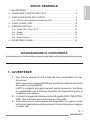 3
3
-
 4
4
-
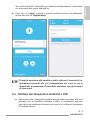 5
5
-
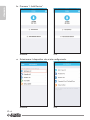 6
6
-
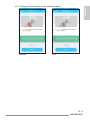 7
7
-
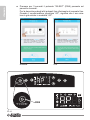 8
8
-
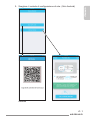 9
9
-
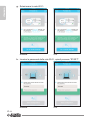 10
10
-
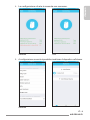 11
11
-
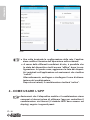 12
12
-
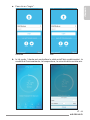 13
13
-
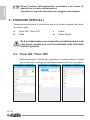 14
14
-
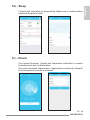 15
15
-
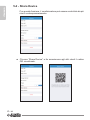 16
16
-
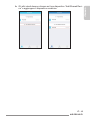 17
17
-
 18
18
-
 19
19
-
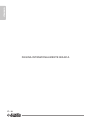 20
20
-
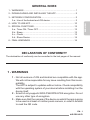 21
21
-
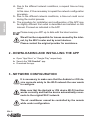 22
22
-
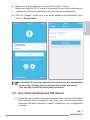 23
23
-
 24
24
-
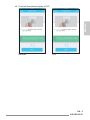 25
25
-
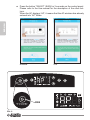 26
26
-
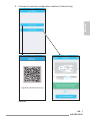 27
27
-
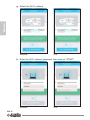 28
28
-
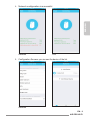 29
29
-
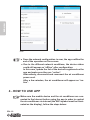 30
30
-
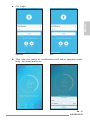 31
31
-
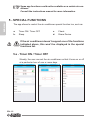 32
32
-
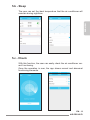 33
33
-
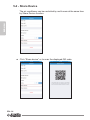 34
34
-
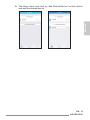 35
35
-
 36
36
-
 37
37
-
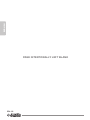 38
38
-
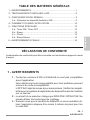 39
39
-
 40
40
-
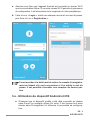 41
41
-
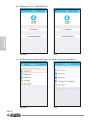 42
42
-
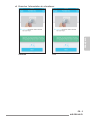 43
43
-
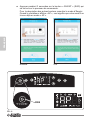 44
44
-
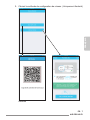 45
45
-
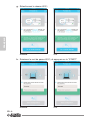 46
46
-
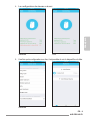 47
47
-
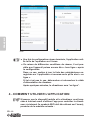 48
48
-
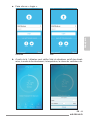 49
49
-
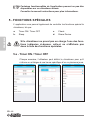 50
50
-
 51
51
-
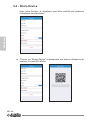 52
52
-
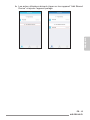 53
53
-
 54
54
-
 55
55
-
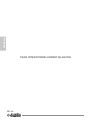 56
56
-
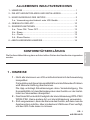 57
57
-
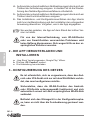 58
58
-
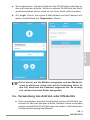 59
59
-
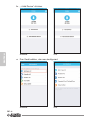 60
60
-
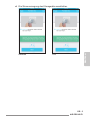 61
61
-
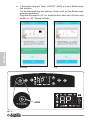 62
62
-
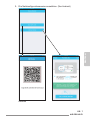 63
63
-
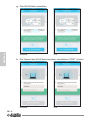 64
64
-
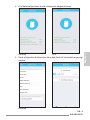 65
65
-
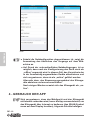 66
66
-
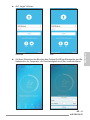 67
67
-
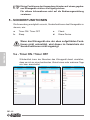 68
68
-
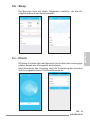 69
69
-
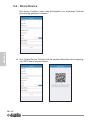 70
70
-
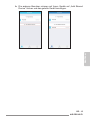 71
71
-
 72
72
-
 73
73
-
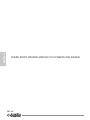 74
74
-
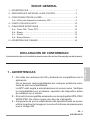 75
75
-
 76
76
-
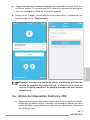 77
77
-
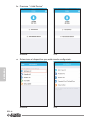 78
78
-
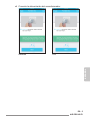 79
79
-
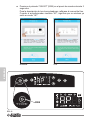 80
80
-
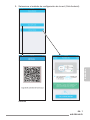 81
81
-
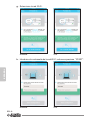 82
82
-
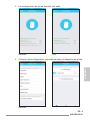 83
83
-
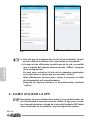 84
84
-
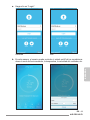 85
85
-
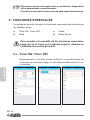 86
86
-
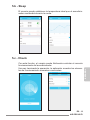 87
87
-
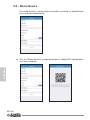 88
88
-
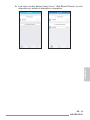 89
89
-
 90
90
-
 91
91
-
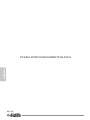 92
92
-
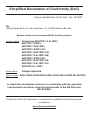 93
93
-
 94
94
-
 95
95
-
 96
96
Olimpia Splendid DOLCECLIMA Air Pro 13 A+ Manual de usuario
- Tipo
- Manual de usuario
- Este manual también es adecuado para
en otros idiomas
Artículos relacionados
Otros documentos
-
mundoclima OSK102 Manual de usuario
-
Hisense DH70W1WG-0 Manual de usuario
-
Panasonic CSXZ50XKEW Instrucciones de operación
-
 Avent SCD860/01 Manual de usuario
Avent SCD860/01 Manual de usuario
-
Panasonic CU2Z50TBE El manual del propietario
-
LG PM24SP.UUE Manual de usuario
-
Yamaha MusicCast ANXN500BL Noir El manual del propietario
-
Hisense DH70W1WG-0 Instrucciones de operación
-
EAS ELECTRIC MAJESTIC25K Manual de usuario
-
mundoclima Series MUPR-H8A Manual de usuario